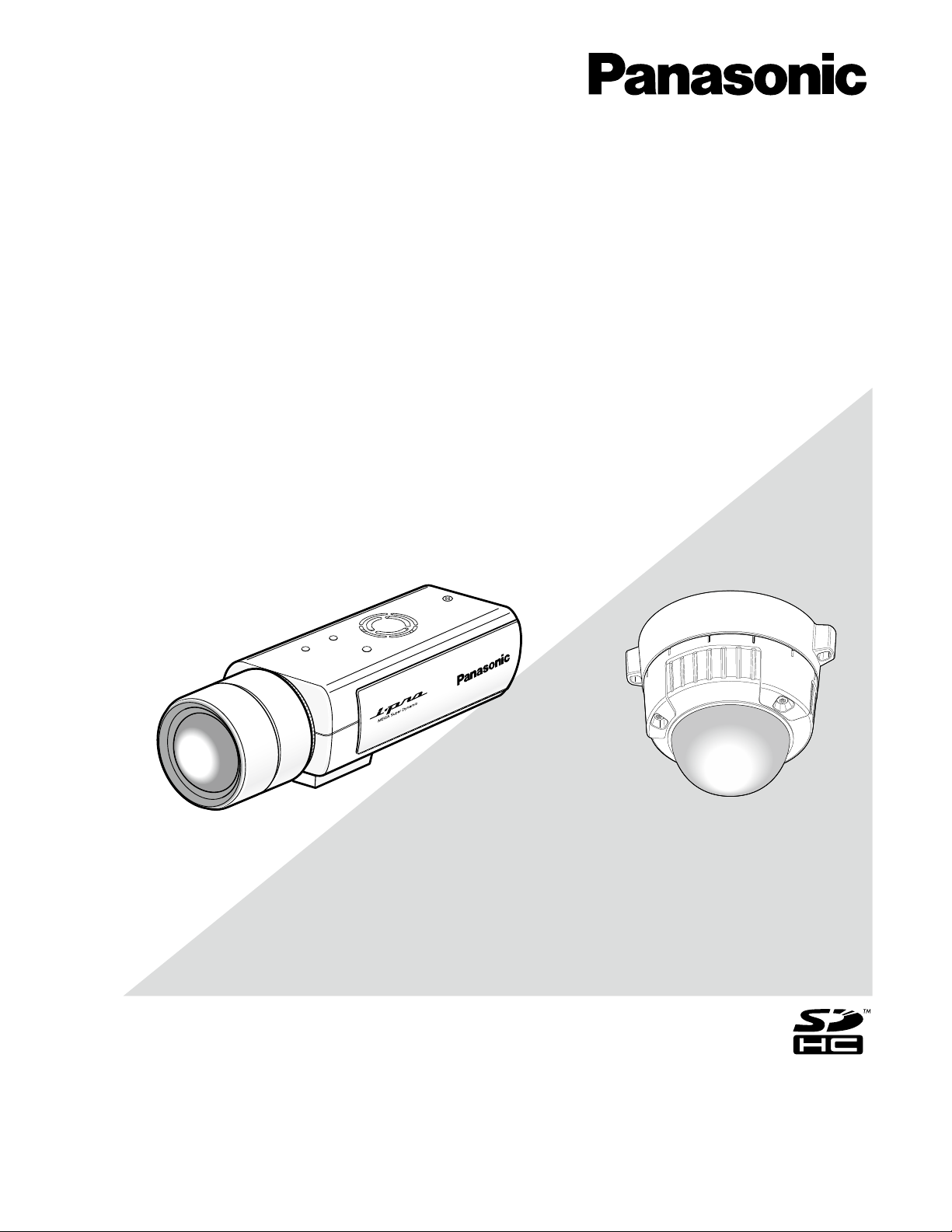
Инструкция по эксплуатации
WV-NP502
Сетевая камера
Модель No. WV-NP502E
WV-NW502SE
WV-NW502SEWV-NP502E
(Объектив – опция для WV-NP502E.)
Прежде чем приступить к подсоединению или управлению настоящим изделием,
следует тщательно изучить настоящую инструкцию и сохранить ее для будущего использования.
Суффикс номера модели не приведен в настоящей инструкции.
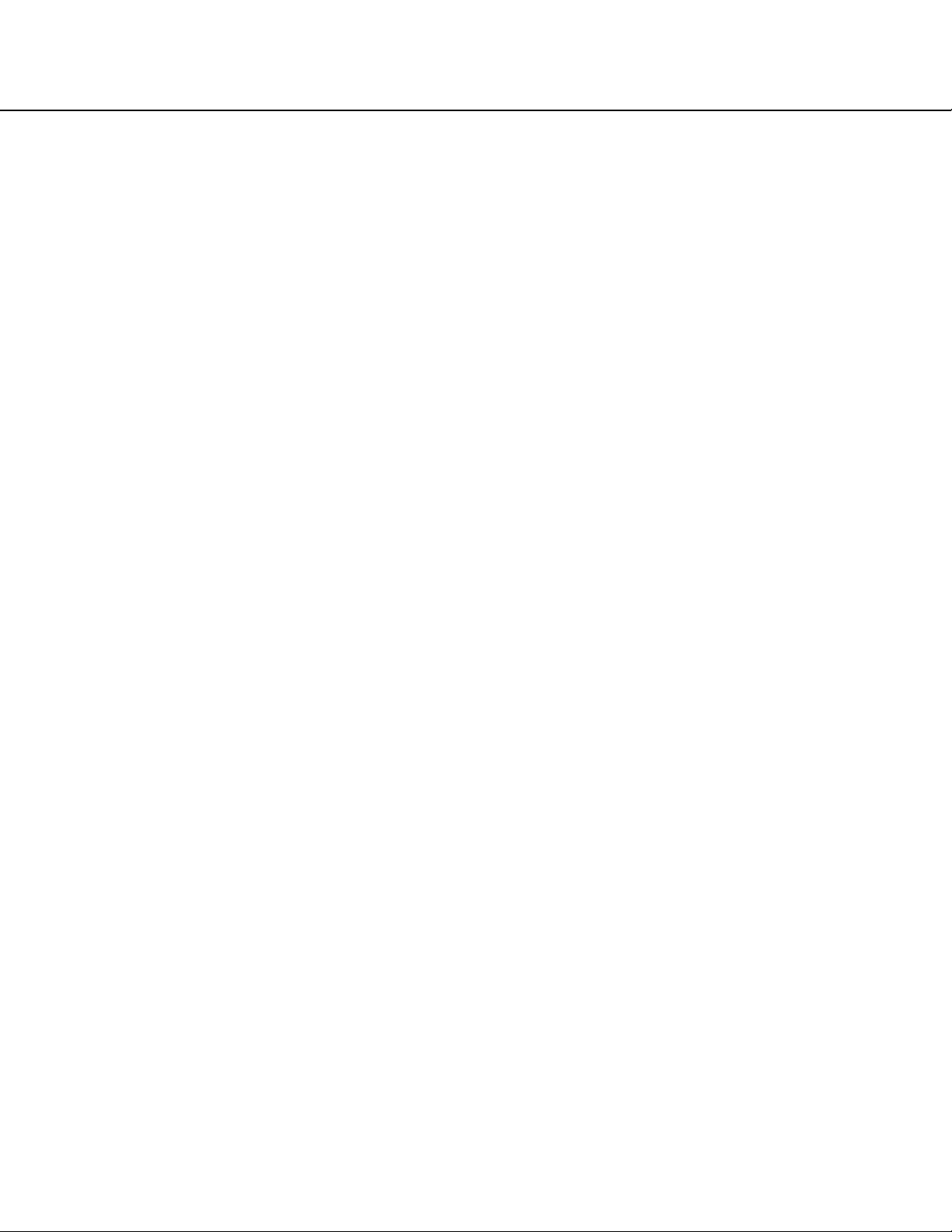
Содержание
Предисловие ..........................................................................................4
Об инструкции для пользователя .........................................4
Торговые знаки и зарегистрированные торговые
знаки......................................................................................................4
Сокращения ......................................................................................4
Программа просмотра .................................................................4
Мониторинг изображений на ПК .................................................5
Мониторинг изображений с одной камеры......................5
О "Живое" странице .......................................................................7
Мониторинг изображений со множества камер .........10
Ручная запись изображений на карте памяти SD ............. 11
Действие при возникновении тревоги .................................. 12
Тип тревоги .................................................................................12
Действие при возникновении тревоги ........................12
Передача изображений на FTP-сервер .................................13
Передача изображения по тревоге при ее
возникновении (передача изображения по
тревоге) ........................................................................................13
Передача изображений с заданным интервалом
или периодическая (периодическая FTP-передача
изоражений) ...............................................................................13
Сохранение изображений на карте памяти SD при
неудачной передаче изображений с помощью
функции периодической FTP-передачи
изображений .............................................................................14
Представление перечня журналов .........................................15
Об окне перечня журналов ................................................ 16
Воспроизведение изображений, сохраненных на карте
памяти SD ..............................................................................................17
О странице Воспроизведение .......................................... 17
О сетевой безопасности ................................................................ 19
Предусмотренные функции обеспечения
безопасности ................................................................................. 19
Отображение меню настройки с ПК ........................................20
Как отображать меню настройки ........................................20
Как управлять меню настройки ...........................................21
Об окне меню настройки ......................................................... 22
Конфигурирование основных параметров камеры
[Основная] .............................................................................................24
Конфигурирование основных параметров
[Основная] .......................................................................................24
Конфигурирование параметров, относящихся к карте
памяти SD [Карта памяти SD] ..................................................26
Доступ для копирования изображений, сохраненных
на карте памяти SD, на ПК [Изображения на карте
памяти SD] ........................................................................................ 29
Конфигурирование установок, связанных с
журналами [Журнал] ................................................................... 32
Конфигурирование уставок, относящихся к
изображениям и аудио [Изображение/Аудио]...................36
Конфигурирование уставок, относящихся к
изображениям JPEG [JPEG/H.264] (или [JPEG/
MPEG-4]) ............................................................................................36
Конфигурирование уставок, относящихся к
изображениям H.264 [JPEG/H.264] ......................................37
Конфигурирование уставок, относящихся к
изображениям MPEG-4 [JPEG/MPEG-4] ..............................40
Конфигурирование уставок, относящихся к
изображениям, заднему фокусу и зоне прайвеси
[Изображ./Приваси] ...................................................................43
Конфигурирование уставок, относящихся к
качеству изображения (меню установки
"Регулировка изображения") .............................................44
Установка маскированных зон ......................................... 48
Настройка заднего фокуса (меню установки
"Задний фокус") ........................................................................49
Конфигурирование уставок, относящихся к зоне
прайвеси (меню установки "Зона прайвеси") ........... 50
Конфигурирование уставок, относящихся к аудио
[Аудио] ................................................................................................51
Конфигурирование установок мультиэкрана
[Мультиэкран] ...................................................................................... 53
Конфигурирование уставок тревоги [Тревога] ................... 54
Конфигурирование уставок, относящихся к
действию при возникновении тревоги [Тревога]........54
Конфигурирование уставок, относящихся к
изображению по тревоге [Тревога] ....................................55
Конфигурирование уставок, относящихся к выходу
тревоги [Тревога] .......................................................................... 57
Изменение имени AUX [Тревога] ..........................................58
Установка зон VMD [Зона VMD] .............................................59
Конфигурирование уставок, относящихся к
извещению по электронной почте [Извещение] .......61
Конфигурирование уставок, относящихся к
протоколу тревоги Panasonic [Извещение] ....................62
Конфигурирование уставок, относящихся к
распознаванию изображения [Расшир. функция] ............63
Конфигурирование уставок, относящихся к
извещению XML [Извещение XML] ..................................... 63
Конфигурирование уставок адресата для
распознавания лиц [Извещение XML] ..............................64
Конфигурирование уставок, относящихся к
распознаванию лиц [Распознавание лиц] ......................65
Конфигурирование уставок, относящихся к
аутентификации [Mng.пользователя] ......................................66
Конфигурирование уставок, относящихся к
аутентификации пользователя [Идент. польз.] ............66
Конфигурирование уставок, относящихся к
аутентификации хоста [Идент. хоста] ................................. 67
2
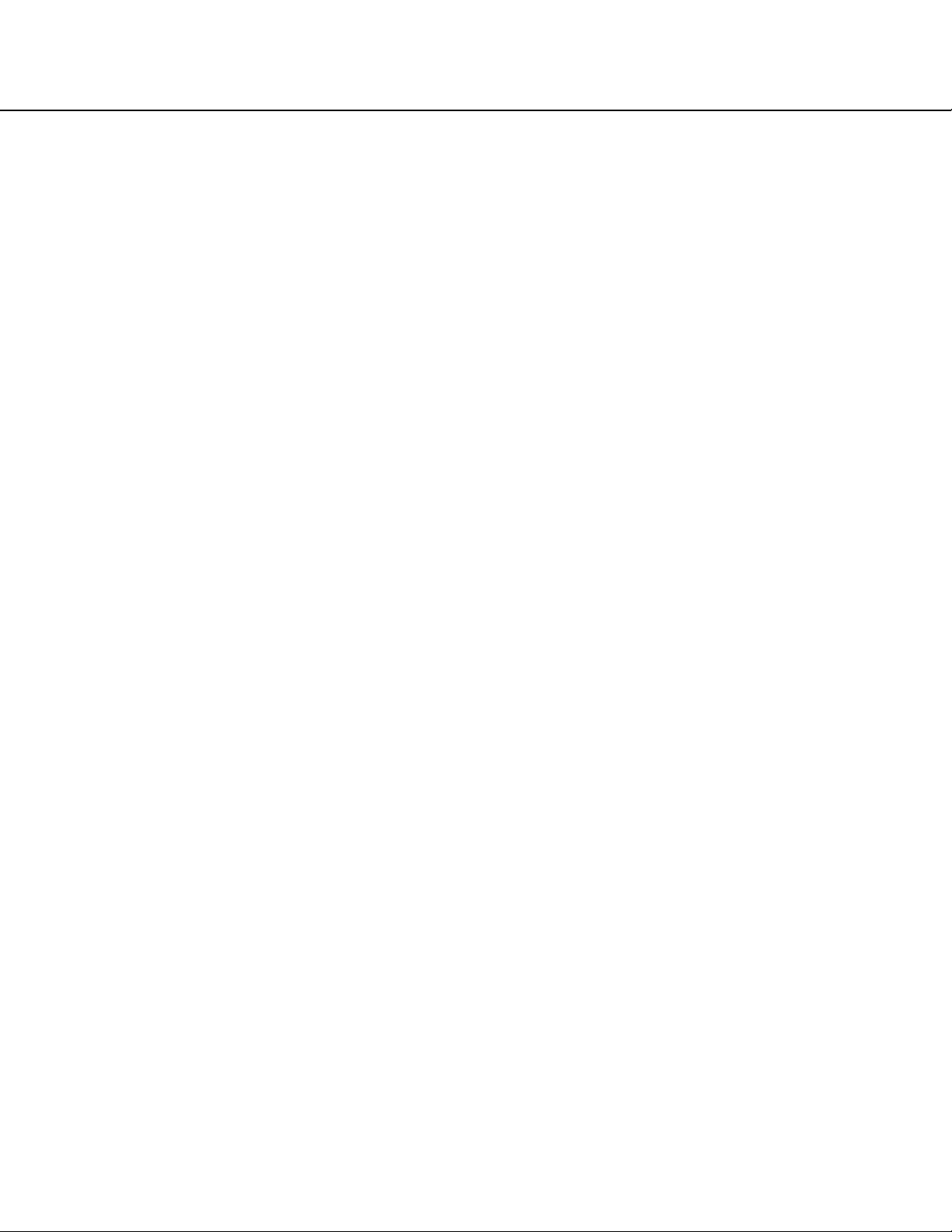
Конфигурирование уставок, относящихся к потоку
приоритета [Система] ................................................................68
Конфигурирование уставок серверов [Сервер].................69
Конфигурирование уставок, относящихся к почтовому
серверу [Почта] .............................................................................69
Конфигурирование уставок, относящихся к FTP-
серверу [FTP] ..................................................................................70
Конфигурирование уставок, относящихся к NTP-
серверу [NTP] .................................................................................71
Конфигурирование сетевых параметров [Сеть] ................72
Конфигурирование сетевых параметров [Сеть] ..........72
Конфигурирование уставок, относящихся к DDNS
[DDNS] ................................................................................................75
Конфигурирование уставок, относящихся к SNMP
[SNMP] ................................................................................................76
Щелкают по вкладке [FTP-пер. из.] на странице
"Сервер" ............................................................................................ 77
Конфигурирование уставок расписания
периодической FTP-передачи изображений
[FTP-пер. из.] .................................................................................... 78
Конфигурирование установок, относящихся к
расписаниям [Расписание] ...........................................................80
Техобслуживание камеры [Техобслуживание] ...................81
Проверка системного журнала [Системный
журнал] .............................................................................................. 81
Обновление прошивки (защитной программы)
[Обновление] .................................................................................82
Сброс уставок/Перезапуск камеры [Сброс по
умолч.] ...............................................................................................83
Просмотр Помощи ...........................................................................84
Отображение экрана Помощи .............................................84
О представляемом системном журнале ...............................85
Дефектовка ........................................................................................... 87
Структура директории драйва B ................................................95
3
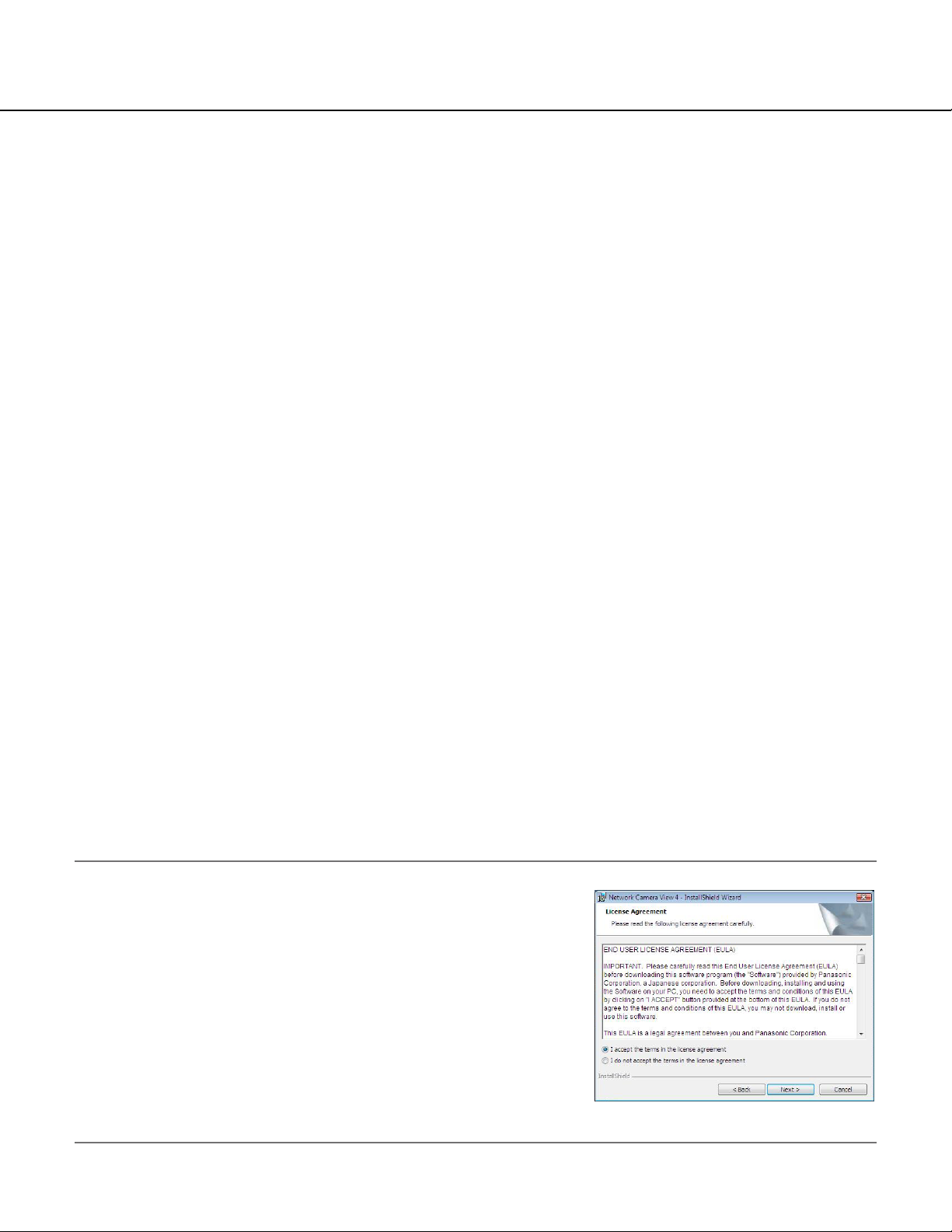
Предисловие
Об инструкции для пользователя
Инструкция для пользователя слагается из двух частей: Инструкция по эксплуатации (PDF) и Руководство по монтажу.
Инструкция по эксплуатации содержит информацию о методике управления настоящим прибором с использованием
ПК через сеть и порядке конфигурирования уставок.
• WV-NP502: Сетевая камера (для внутренней установки)
• WV-NW502S: Сетевая камера (для монтажа на свес)
* Окна, фигурирующие в настоящей инструкции, представляют WV-NP502.
О порядке монтажа настоящего прибора и порядке соединения с сетью см. руководство по монтажу.
Для прочтения файлов в формате PDF (инструкции по эксплуатации), предусмотренных на поставленном CD-ROM,
требуется Adobe® Reader®.
Если на ПК не инсталлирована программа Adobe® Reader®, то следует скачать Adobe® Reader® новейшей версии с вебсайта Adobe для ее инсталляции на ПК.
Торговые знаки и зарегистрированные торговые знаки
• Microsoft, Windows, Windows Vista, Internet Explorer, ActiveX и DirectX являются зарегистрированными торговыми
знаками или торговыми знаками компании «Microsoft Corporation» в США и/или других странах.
• Adobe и Reader являются зарегистрированными торговыми знаками или торговыми знаками корпорации «Adobe
Systems Incorporated» в США и/или других странах.
• Логотип SDHC является торговым знаком.
• Прочие наименования компаний и изделий, встречаемые в инструкции по эксплуатации, могут быть торговыми
знаками или зарегистрированными торговыми знаками соответствующих их владельцев.
Сокращения
В настоящей инструкции по эксплуатации приняты нижеуказанные сокращения.
Microsoft® Windows Vista® Business SP1 (32-бит) обозначается как Windows Vista.
Microsoft® Windows® XP Professional SP3 и Microsoft® Windows® XP Home Edition SP3 обозначаются как Windows XP.
Windows® Internet Explorer® 7.0 и Microsoft® Internet Explorer® 6.0 обозначаются как Internet Explorer.
Карта памяти SD и карта памяти SDHC обозначаются как карта памяти SD.
Программа просмотра
Для отображения изображений на ПК необходимо инсталлировать программу просмотра «Network Camera Viewer4».
Инсталлирование данного программного обеспечения осуществляется непосредственно с камеры или путем
двойного щелчка по иконке "nwcv4setup.exe" на поставленном CD-ROM с последующим исполнением появляющихся
на экране указаний.
Важно:
• Заводская стандартная уставка для "Автоматическая установка
программы просмотра" – "Вкл.". Выполняют указания на стр. 93, когда
сообщение показывается на строке информации браузера.
• Когда "Живое" страница представляется в первый раз,
представляется мастер установки ActiveX control, необходимого для
представления изображений с камеры. Следуют соблюдать
инструктивные указания мастера.
• Когда мастер установки представляется снова даже после
завершения инсталляции ActiveX, перезапускают ПК.
• Программа просмотра, используемая на каждом ПК, должна быть
лицензирована в индивидуальном порядке. Количество инсталляции
программы просмотра с камеры может быть подтверждено на
вкладке [Обновление] на странице "Техобслуживание" (☞ стр. 82). За
информацией о лицензировании ПО следует обращаться к вашему
дилеру.
4
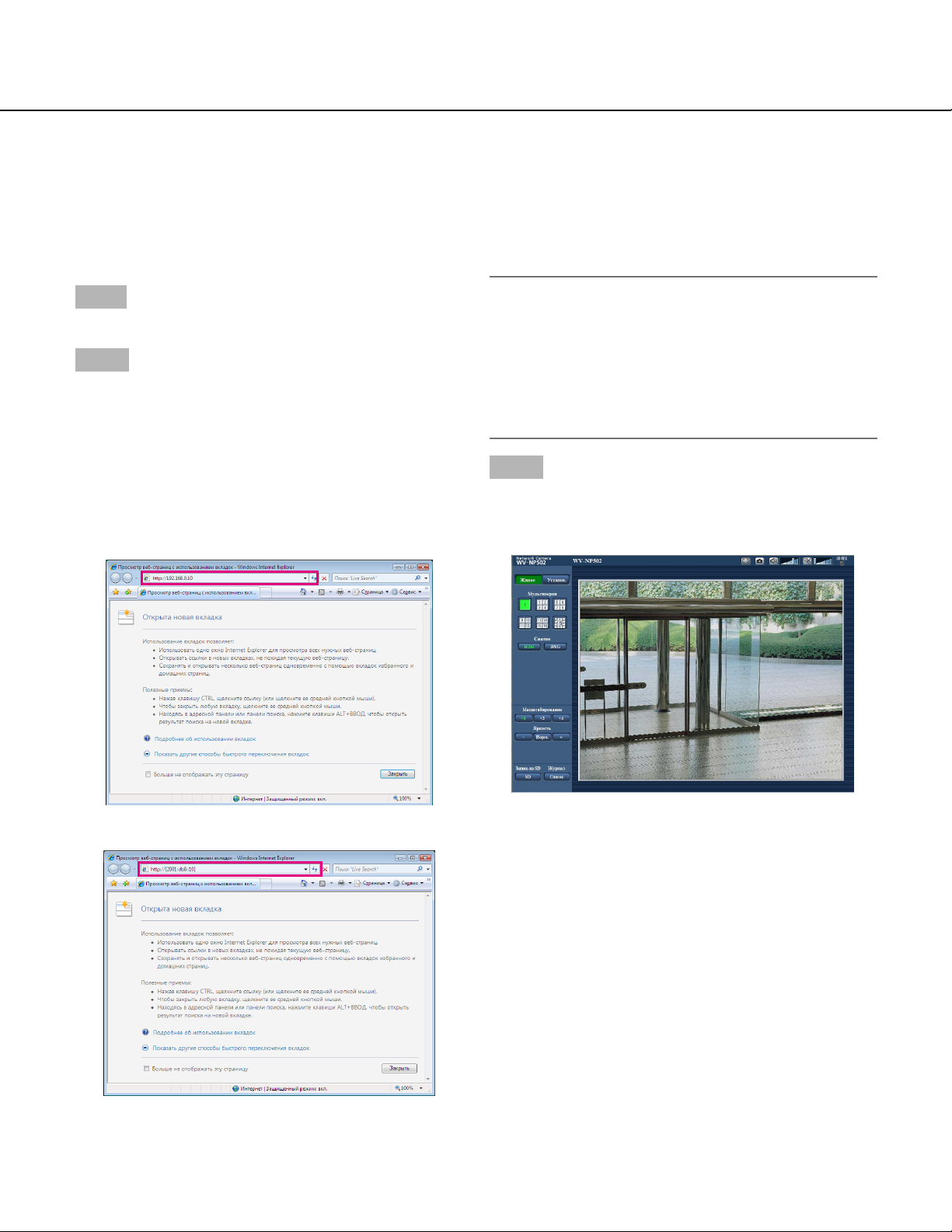
Мониторинг изображений на ПК
Ниже приведено описание порядка мониторинга изображений с камеры на ПК.
Мониторинг изображений с одной камеры
Шаг1
Запускают веб-браузер.
Шаг 2
Вводят IP-адрес, присвоенный с помощью программы
установки IP «Panasonic», в поле адреса браузера.
Пример при вводе IPv4-адреса:
http://URL зарегистрированный с использованием
IPv4-адреса
http://192.168.0.10/
Пример при вводе IPv6-адреса:
http://URL зарегистрированный с использованием
IPv6-адреса
http://[2001:db8::10]/
Важно:
• При изменении номера порта HTTP с "80" вводят
"http://IP-адрес камеры +: + Номер порта'' в блок
адреса браузера.
(Пример: http://192.168.0.11:8080)
• Если ПК находится в локальной сети, то конфигурируют уставку прокси-сервера веб-браузера (по
"Свойства обозревателя..." в "Сервис" на строке меню)
для обхода прокси-сервера для локального адреса.
Шаг 3
Нажимают клавишу [Enter] (ввода) на клавиатуре.
Представляется "Живое" страница. Подробнее о
странице "Живое" см. стр. 7.
<Пример доступа к IPv4>
<Пример доступа к IPv6>
Когда выбрано "Вкл." для "Идентификация пользователя",
предста вляется окно аутентификации до отображения
прямых изображений для ввода имени и пароля
пользователя. Стандартные (по умолчанию) имя и пароль
пользователя следующие.
Имя пользователя: admin
Пароль: 12345
5
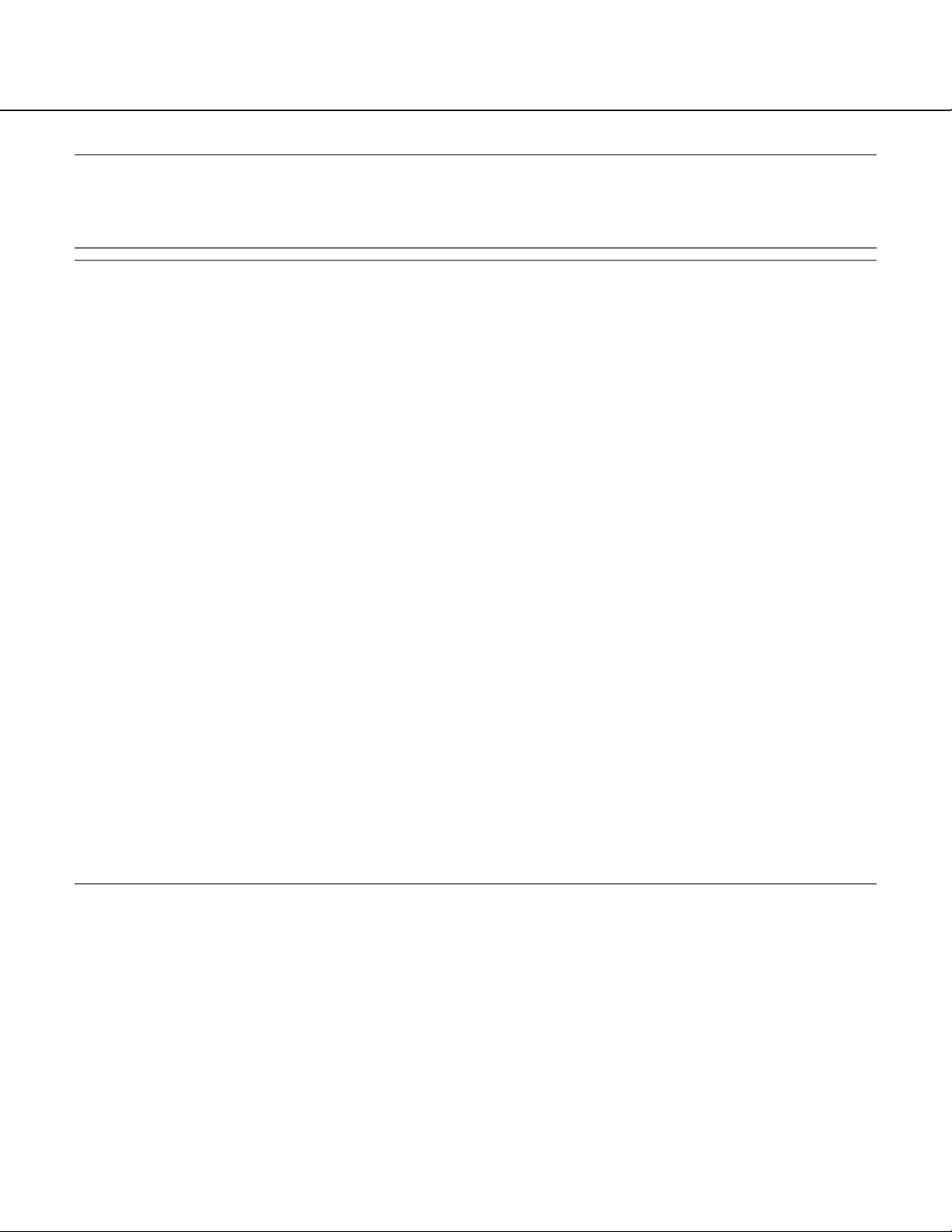
Важно:
• Для повышения безопасности следует изменить пароль для имени пользователя "admin". Рекомендуется
периодически изменять этот пароль.
• При отображении множества изображений H.264 (или MPEG-4) на ПК изображения не могут отображаться в
зависимости от рабочей характеристики ПК.
Примечание:
• Когда в параметре "Формат кодирования видеоизображений" выбрано ''H.264'', то отображаются видеоданные
H.264. Когда выбрано "MPEG-4", то отображаются изображения MPEG-4.
• Максимальное число пользователей, осуществляющих одновременный доступ, - 14, включая пользователей,
получающих изображения H.264 (или MPEG-4), и пользователей, получающих изображения JPEG. В зависимости от
задаваемых уставок "Управление пропускной способностью сети (скоростью передачи в битах)" и "Максимальная
скорость передачи (на 1 пользователя)" максимальное число пользователей, одновременно имеющих доступ к
камере, может быть менее 14. Если 14 пользователей уже одновременно имеют доступ к камере, то для
пользователей, которые пытаются иметь доступ впоследствии, представляется сообщение об ограничении
доступа. Когда в параметре "Тип передачи" пункта "H.264" (или "MPEG-4") выбрано ''Multicast'', то в максимальное
число включается только первый пользователь, осуществивший доступ к изображениям H.264 (или MPEG-4)
монитора. Второй и последующие пользователи, которые монитируют изображения H.264 (или MPEG-4), не
включаются в максимальное число.
• Когда выбрано "Вкл." в параметре "Передача Н.264'' (или ''Передача MPEG-4") (☞ стр. 37 и 40), то отображаются
изображения Н.264 (или MPEG-4). Когда выбрано "Откл.", то отображается изображение JPEG. Возможно
отображение изображения JPEG даже в том случае, когда выбрано "Вкл." в параметре "Передача Н.264'' (или
''Передача MPEG-4"). В данном случае интервал обновления изображений JPEG ограничивается до 15 fps.
• Интервал обновления может увеличиваться в зависимости от сетевых условий, эксплуатационных характеристик
ПК, объекта фотосъемки, трафика доступа и пр.
<Интервал обновления изображений JPEG>
Когда выбрано "Вкл." в параметре "Передача Н.264'' (или ''Передача MPEG-4")
Когда выбрано "1.3 мегапикселя" в параметре "Режим перехвата изображения"
• JPEG (VGA или QVGA): "15 fps"
• JPEG (1280x960): "10 fps"
Когда выбрано "3 мегапикселя" в параметре "Режим перехвата изображения"
• JPEG (VGA): "15 fps"
• JPEG (1280x960): "10 fps"
• JPEG (2048x1536): "1 fps"
Когда выбрано "Откл." в параметре ''Передача Н.264'' (или "Передача MPEG-4")
Когда выбрано "1,3 мегапикселя" в параметре "Режим перехвата изображения"
• JPEG (1280x960, VGA или QVGA): "30 fps"
Когда выбрано "3 мегапикселя" в параметре "Режим перехвата изображения"
• JPEG (1280x960, VGA): "15 fps"
• JPEG (2048x1536): "5 fps"
6
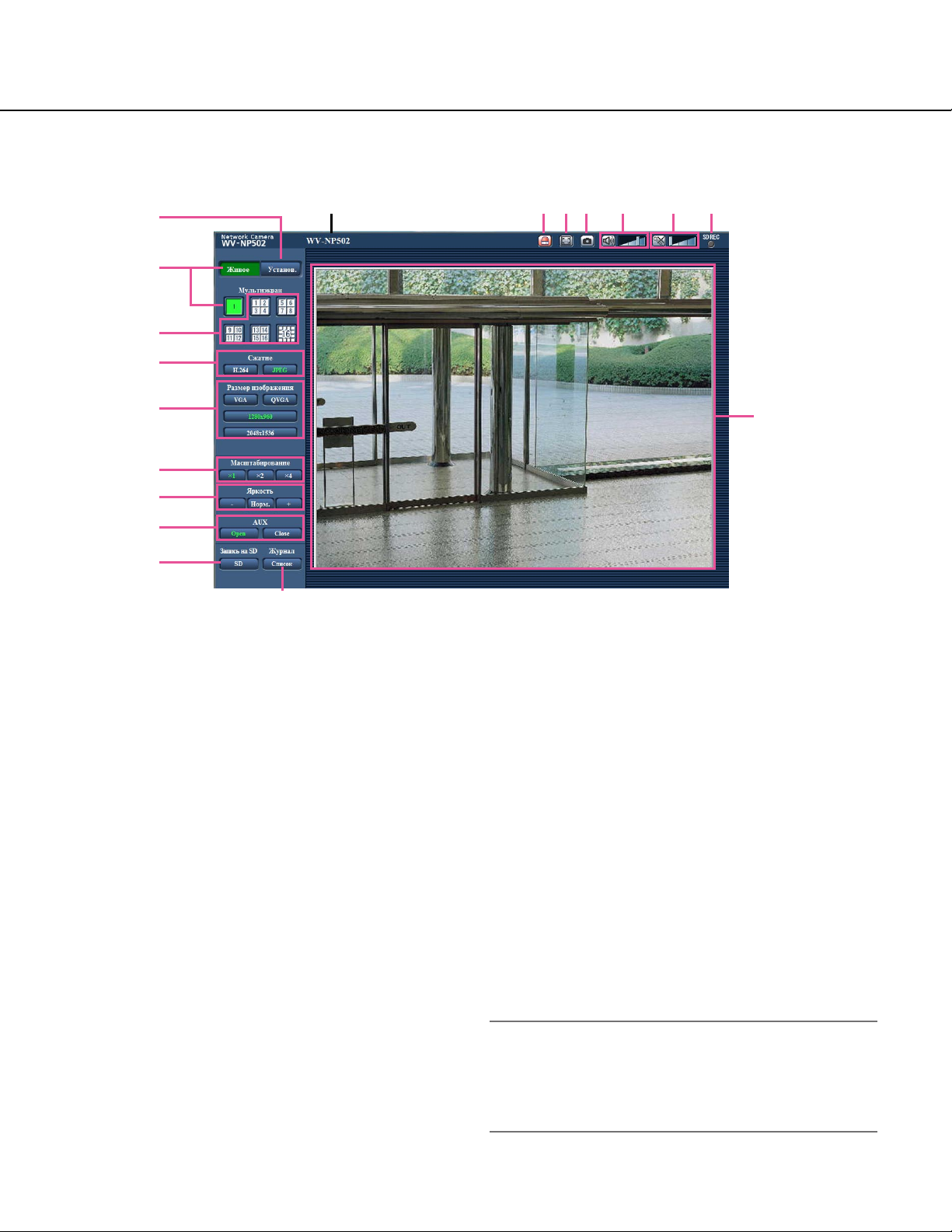
О "Живое" странице
q
w
e
r
t
y
u
i
o
!0
!1 !2 !3 !4 !5 !6 !7
q Кнопка [Установ.] (*1)
Служит для вывода меню настройки на экран. Кнопка
загорается зеленым светом и представляется меню
установки.
w Кнопка [Живое]
Служит для вывода страницы "Живое" на экран.
Кнопка загорается зеленым светом и представляется
"Живое" страница.
e Кнопка [Мультиэкран]
Изображения с множества камер могут быть
отображены на мультиэкране путем регистрации
камер по меню установки. (☞ Стр. 53)
r Кнопки [Сжатие]
Кнопки [H.264]/[MPEG-4]: Буквы ''H.264" (или ''MPEG-
4") на кнопке загораются зеленым светом и
отображается изображение Н.264 (или MPEG-4).
Когда выбрано "Вкл." в параметре "Передача
Н.264'' (или ''Передача MPEG-4") пункта ''Н.264(1)''
(или ''MPEG-4(1)''), то отображается кнопка [Н.264]
(или [MPEG-4]). (☞ Стр. 37 и 40)
Кнопки [JPEG]: Буквы "JPEG" на кнопке загораются
зеленым светом и отображается изображение
JPEG.
!8
t Кнопки [Размер изображения]
Эти кнопки представляются только тогда, когда
отображается изображение JPEG.
Кнопки [VGA]: Буквы "VGA" загораются зеленым
светом и изображения отображаются в размере
VGA в главной области.
Кнопки [QVGA]: Буквы "QVGA" загораются зеленым
светом и изображения отображаются в размере
QVGA в главной области.
Кнопки [1280x960]: Знаки "1280x960" загораются
зеленым светом и изображения в главной зоне
отображаются в формате 1 280 x 960 (пикселей). В
зависимости от размера окна веб-браузера
величина может оказываться меньше, чем 1 280 x
960 пикселей.
Кнопка [2048x1536]: Знаки "2048x1536" загораются
зеленым светом и изображения в главной зоне
отображаются в формате 2 048 x 1 536 (пикселей).
В зависимости от размера окна веб-браузера
величина может оказываться меньше, чем 2 048 x
1 536 пикселей.
Примечание:
• Кнопка [2048x1536] отображается только тогда, когда
выбрано "3 мегапикселя" в параметре "Режим
перехвата изображения". Кнопка [QVGA] отображается
только тогда, когда выбрано "1,3 мегапикселя" в
параметре "Режим перехвата изображения".
7
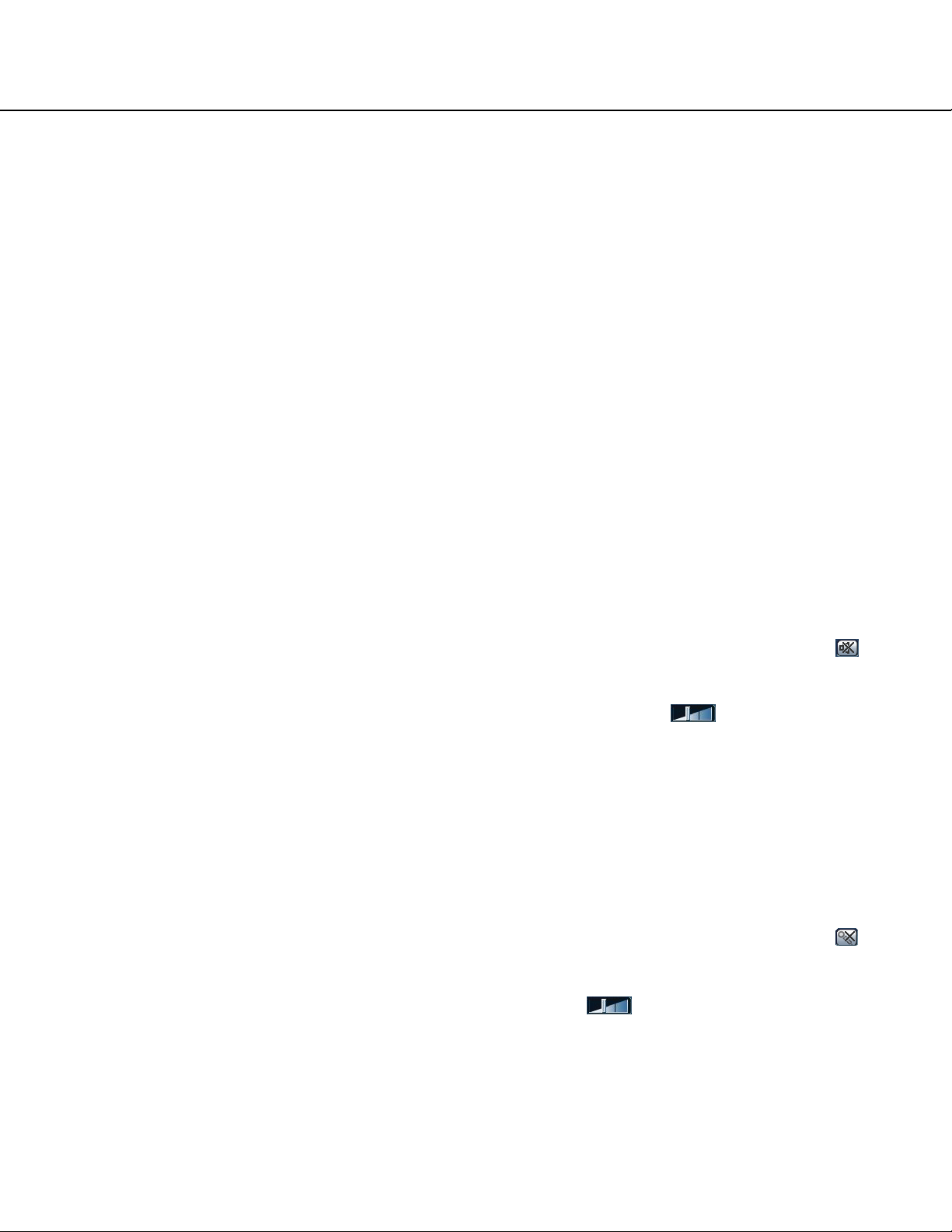
y Кнопки [Масштабирование]
Кнопка [x1]: Знак "x1" загорается зеленым светом и
изображения в главной зоне отображаются в
формате x1.
Кнопка [x2]: Знак "x2" загорается зеленым светом и
изображения в главной зоне отображаются в
формате x2.
Кнопка [x4]: Знак "x4" загорается зеленым светом и
изображения в главной зоне отображаются в
формате x4.
u Кнопки [Яркость] (*2)
Кнопке [–] (уменьшение): Отображаемое
изображение становится темнее.
Кнопка [Норм.]: Отрегулированная яркость
сбрасывается в значение по умолчанию.
Кнопке [+] (увеличение): Изображение становится
ярче.
i Кнопки [AUX] (*2)
Кнопка [Open]: Буквы "Open" на кнопке загораются
зеленым светом и статус коннектора AUX
становится открытым.
Кнопка [Close]: Буквы "Close" на кнопке загораются
зеленым светом и статус коннектора AUX
становится закрытым.
o Кнопка [Запись на SD] (*2)
Данная кнопка представляется только тогда, когда
выбрано "Ручной" для "Сохранить триггер." по меню
установки. (☞ Cтр. 27)
Щелкают по этой кнопке для ручной записи
изображений на карту памяти SD. О порядке ручной
записи изображений на карту памяти SD см. стр. 11.
!2 Кнопка индикации возникновения тревоги (*2)
Эта кнопка представляется и загорается мигающим
светом при возникновении тревоги. Эта кнопка при
щелчке исчезает и коннектор выхода тревоги
сбрасывается в исходное состояние. (☞ Cтр. 12)
!3 Кнопка полного экрана
Изображения представляются на весь экран. Для
возврата к "Живое" странице нажимают клавишу [Esc].
!4 Кнопка одноразовой съемки
Щелкают по этой кнопке для фотографирования
(съемки неподвижного изображения). Неподвижное
изображение отображается во вновь открытом окне.
При щелчке правой кнопкой на представленном
изображении, появляется всплывающее меню.
Отображенное изображение может быть сохранено в
ПК путем выбора "Сохранить" во всплывающем меню.
При выборе "Печатать" возможен вывод на принтер.
!5 Кнопка микрофонного входа (*3)
Применяется для включения/отключения приема
аудиосигналов (прослушивание звучания с камеры на
ПК).
Данная кнопка представляется только при выборе
"Микрофонный вход", "Интерактивный
(полнодуплекс)" или "Интерактивный(полудуплекс)"
для "Автоматическая передача/прием" в меню
установки. (☞ Стр. 51)
Эта кнопка при щелчке преобразуется в кнопку
звучание с камеры не прослушивается.
Возможно регулировать громкость звучания
(Высокая/Средний/Низкая) путем перемещения
курсора для громкости .
и
!0 Кнопка [Журнал] (*1)
Кнопка [Список] может применяться только тогда,
когда выбрано ''Вкл.'' в параметре "Сохранить
журналы" в меню настройки. (☞ Cтр. 32)
При щелчке по этой кнопке перечень журналов
отображается и могут быть воспроизведены
изображения, сохраненные на карте памяти SD.
Более подробно о перечне журналов и порядке
воспроизведения изображений, сохраненных на
карте памяти SD, см. cтр. 15.
!1 Имя камеры
Представляется имя камеры, введенное для "Имя
камеры" на вкладке [Основная]. (☞ Cтр. 24)
!6 Кнопка аудиовыхода (*3)
Применяется для включения/отключения передачи
аудиосигналов (воспроизведение звуковых данных на
ПК через громкоговоритель камеры).
Данная кнопка представляется только при выборе
"Аудиовыход", "Интерактивный (полнодуплекс)" или
"Интерактивный (полудуплекс)" для "Автоматическая
передача/прием" в меню установки. (☞ Стр. 51)
The button will blink during the audio transmission.
Кнопка остается светящейся мигающим светом в
процессе передачи аудиосигналов.
Эта кнопка при щелчке преобразуется в кнопку и
звучание с ПК не прослушивается. Возможно
регулировать громкость звучания (Высокая/
Средний/Низкая) путем перемещения курсора для
громкости .
8
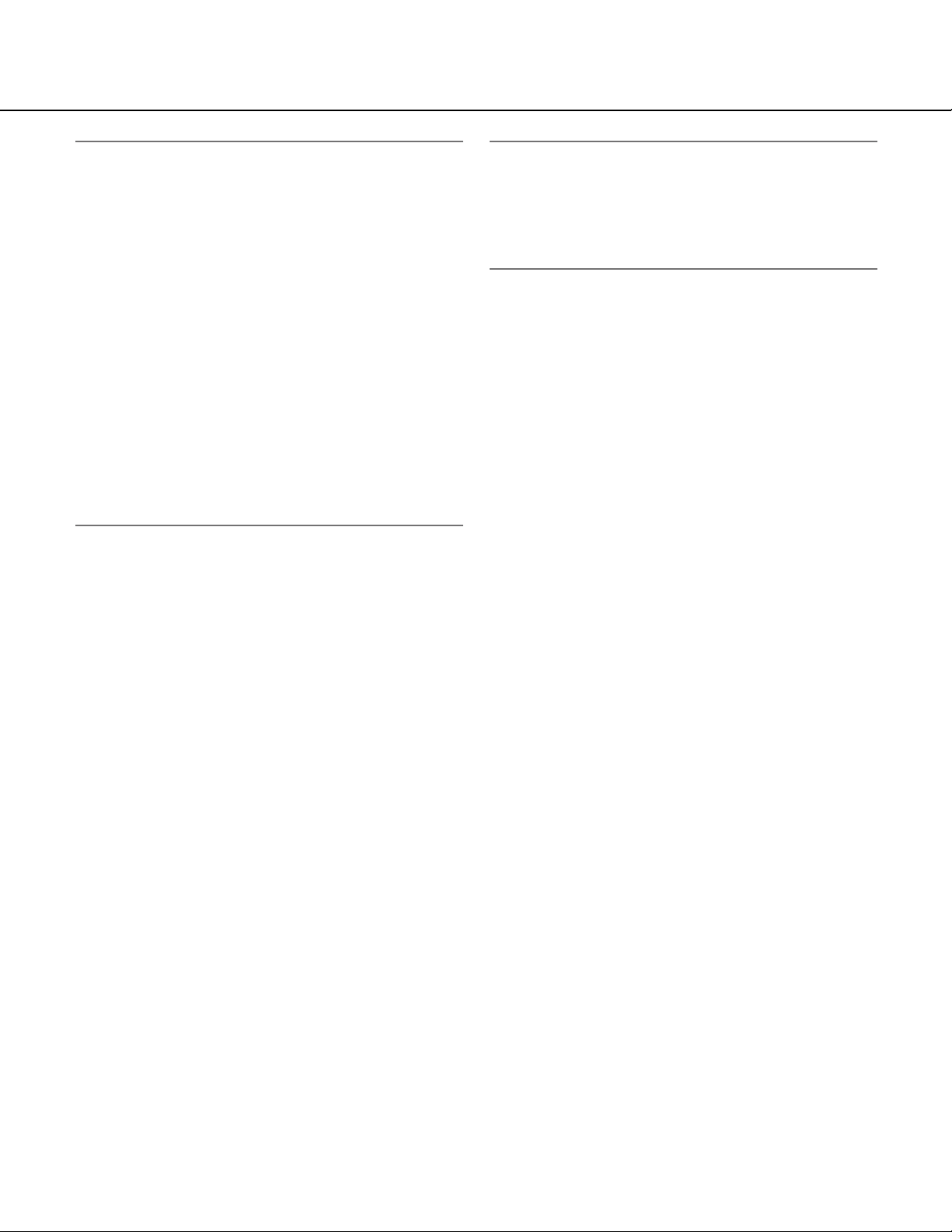
Примечание:
• Когда один пользователь применяет функцию
передачи аудиосигналов при выборе "Интерактивный
(полудуплекс)", кнопка приемника и кнопка передачи
не могут управляться другими пользователями. Когда
выбрано "Интерактивный (полнодуплекс)", кнопка
передачи не может управляться другими
пользователями.
• Максимальная продолжительность передачи
аудиосигналов равна 5 мин в один сеанс. Через 5
минут передача аудиосигналов автоматически
прекращается. Для включения функции передачи
аудиосигналов еще раз щелкают по кнопке
[Аудиовыхода].
• При повторном включении камеры отрегулированная
громкость звучания (как для передачи, так и для
приема аудиосигналов) возвращается к уровню,
установленному на вкладке [Аудио] в меню установки.
(☞ Cтр. 51)
• Фактический уровень громкости меняется в трех
степенях несмотря на бесступенчатое движение
курсора для громкости.
!7 Контрольная лампочка статуса записи SD
По этой лампочке можно узнать статус записи SD.
Когда началась запись на память SD контрольная
лампочка состояния записи на SD загорается ровным
красным светом. Лампочка гаснет, когда запись на
память SD прекращается.
Данная лампочка представляется только тогда, когда
выбрано "Ручной" для "Сохранить триггер." в меню
установки. (☞ Cтр. 27)
Примечание:
• Когда пользователи без достаточно высокого уровня
доступа пытаются управлять камерой, изображения,
представленные на экране, могут временно меняться.
Это не оказывает влияния на работу прибора.
• Масштабирование изображения может быть
выполнено с помощью колеса мыши.
!8 Главная область (зона)
В этой зоне представляются изображения с камеры.
В соответствии с уставками, конфигурированными в
параметрах "Формат отображения времени" и "Формат
отображения даты/времени", отображается текущее
время и дата. (☞ Cтр. 24)
При щелчке по желаемой точке, когда в главной
области (зоне) отображаются прямые изображения в
масштабе х2 или х4, камера перемещается, размещая
точку, по которой произведен щелчок, в центре
главной области.
*1 Управление может производиться только
пользователями, чей уровень доступа - "1.
Администратор".
*2 Управление может производиться только
пользователями, чей уровень доступа - "1.
Администратор" или "2. Управ. камер.", когда выбрано
"Вкл." для "Идентификация пользователя" (☞ Cтр. 66).
*3 Управление может производиться только
пользователями, чей уровень доступа выбран для
"Допускаемый уровень аудиопередачи/аудиоприема"
на вкладке [Аудио] на странице "Изображение/Аудио".
Подробнее об уровнях доступа см. стр. 66.
9
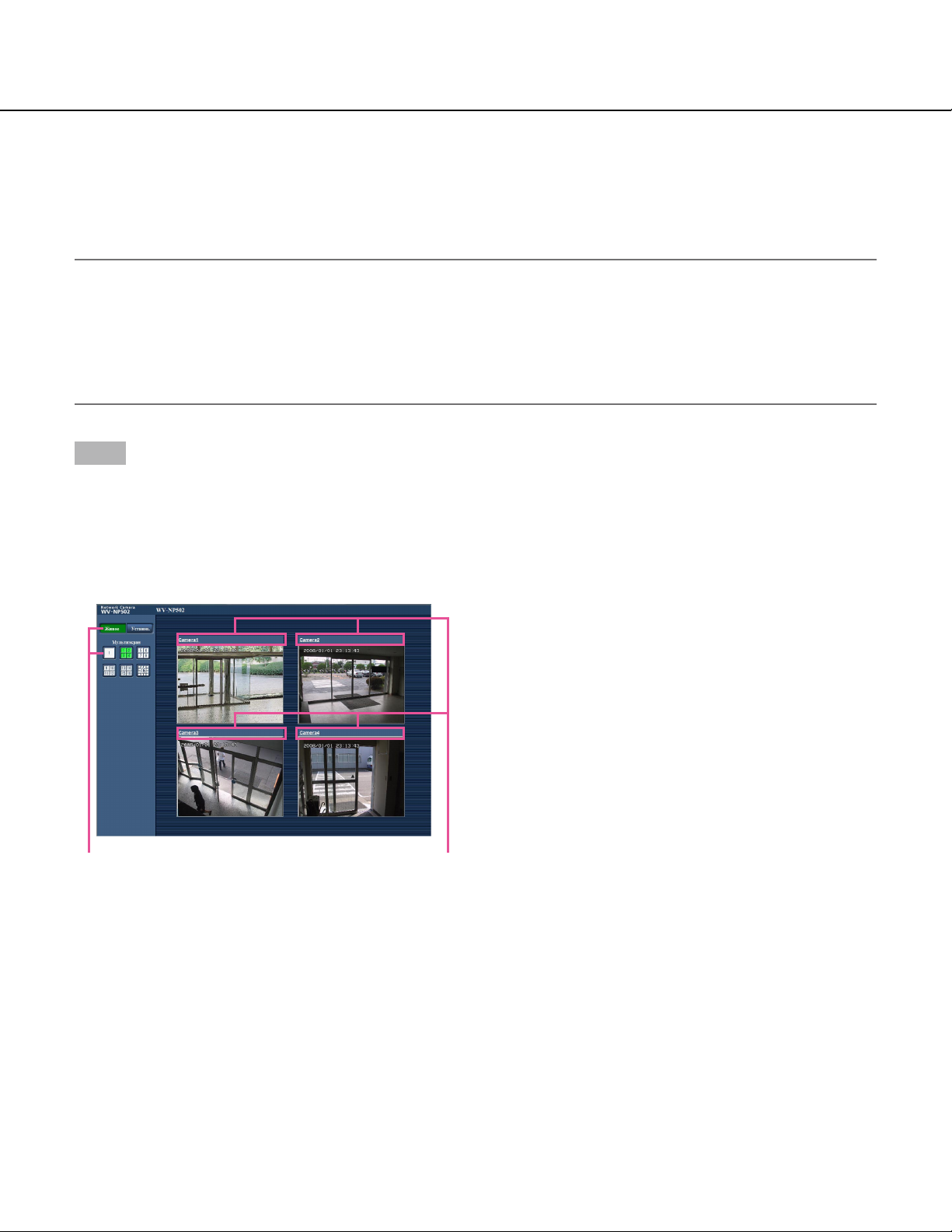
Мониторинг изображений со множества камер
Изображения со множества камер могут быть отображены на мультиэкране. Могут быть отображены одновременно
изображения с 4 камер (макс. 16 камер). Для отображения изображений на мультиэкране необходимо предварительно
зарегистрировать камеры. 4 камеры могут быть зарегистрированы в качестве группы и могут быть зарегистрированы
до 4 групп (16 камер). (☞ Cтр. 53)
Важно:
• При одновременном представлении изображений с 16 камер на мультиэкране невозможно осуществлять
панорамирование, наклон и масштабирование.
• Когда изображения с 4 камер отображаются на мультиэкране, то наклон и масштабирование могут быть
осуществлены только при отображении изображений с сетевых камер Panasonic PTZ.
• На мультиэкране могут быть отображены только изображения JPEG. Аудио не прослушивается.
• Если питание отключено, либо LAN-кабель отсоединен в процессе отображения изображений, то невозможно
отображать изображения с "Живое" страницы на мультиэкране.
Шаг1
Щелкают по желаемой кнопке [Мультиэкран].
Ѓ На выбранном мультиэкране (экран может быть
разделен на 16 сегментов) отображаются
изображения с зарегистрированных камер.
Следующие операции возможны при отображении на
4-сегментном экране.
q w
q Для отображения изображений на одном экране
щелкают по кнопке [Живое].
w Щелкают по имени камеры. Прямые изображения с
камеры, соответствующей имени камеры, по
которому щелкнули, отображаются на "Живое"
странице вновь открытого окна.
10
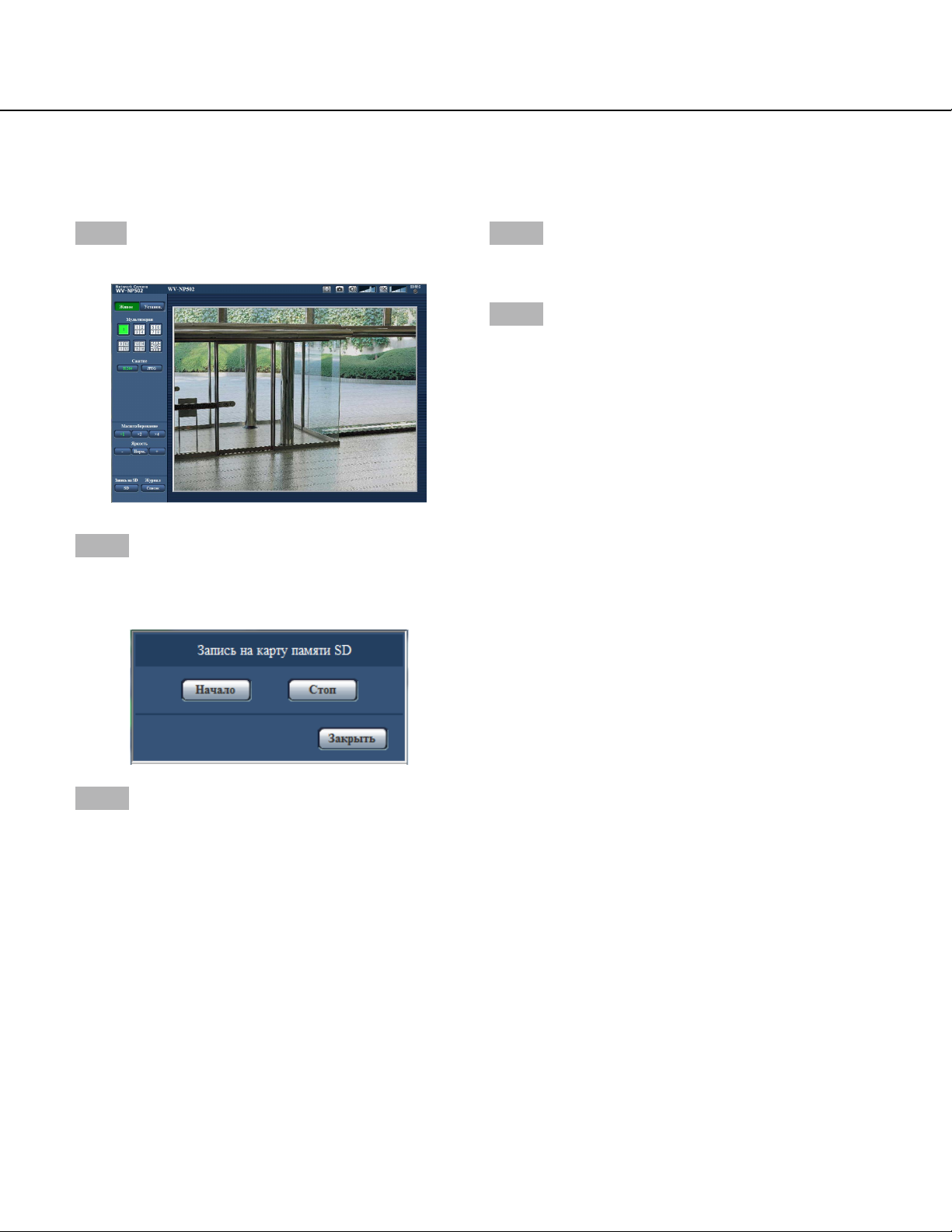
Ручная запись изображений на карте памяти SD
Изображения, отображенные на "Живое" странице могут быть записаны вручную на карте памяти SD.
Данная кнопка действует только тогда, когда выбрано "Ручной" для "Сохранить триггер." в меню установки. (☞ Стр. 27)
Изображения, записанные на карте памяти SD, могут быть копированы на ПК. (☞ Стр. 29)
Шаг1
Отображают "Живое" страницу. (☞ Cтр. 7)
Шаг 2
Щелкают по кнопке [SD] в блоке "Запись на карту памяти
SD".
→ Открывается окно для записи SD.
Шаг 4
Щелкают по кнопке [Стоп] для остановки сохранения
изображений на карту памяти SD.
Шаг 5
Щелкают по кнопке [Закрыт] для закрытия окна.
Шаг 3
Щелкают по кнопке [Начало] для начала записи
изображений на карту памяти SD.
Контрольная лампочка статуса записи SD горит красным
светом, пока идет запись изображений на карту памяти
SD.
→ Интервал сохранения (скорость передачи кадров)
может быть конфигурирован на вкладке [Карта памяти
SD] на странице "Основная". (☞ Стр. 26)
11
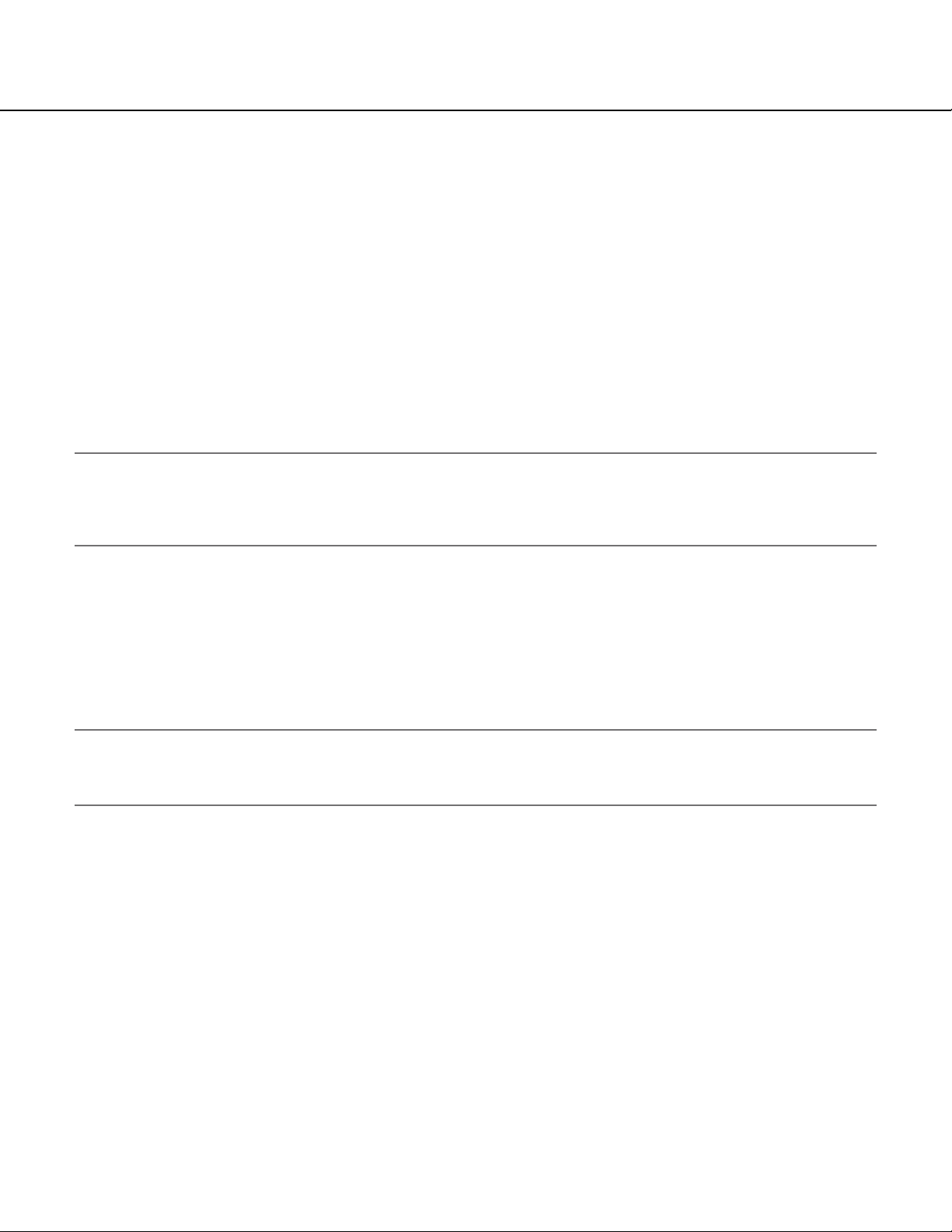
Действие при возникновении тревоги
Действие при возникновении тревоги (действие камеры при возникновении тревоги) совершается при возникновении
нижеуказанных тревог.
Тип тревоги
Тревога по входу: Если устройство тревожной сигнализации, такое как сенсор, подсоединено к гнезду EXT I/O камеры,
то действие при возникновении тревоги осуществляется при его срабатывании.
Тревога по VMD: Когда движение детектировано в установленной зоне VMD, то осуществляется действие при
возникновении тревоги.
* VMD означает "Видеодетектирование движения".
Тревога по команде: При поступлении протокола тревоги "Panasonic" от подсоединенного устройства через сеть
осуществляется действие при возникновении тревоги.
Действие при возникновении тревоги
Отображают кнопку индикации возникновения тревоги на "Живое" странице. (☞ Стр. 8)
При возникновении тревоги кнопка индикации возникновения тревоги отображается на "Живое" странице.
Важно:
• При выборе "Опрос(30 сек)" для "Интервал обновления статуса тревоги" (☞ стр. 25), отображение кнопки,
указывающей возникновение тревоги, обновляется после 30 секундной паузы. По этой причине может
потребоваться максимум 30 секунд до появления кнопки, указывающей возникновение тревоги, на "Живое"
странице при возникновении тревоги.
Извещение устройства, подсоединенного к коннектору тревоги, о возникновении тревоги
При возникновении тревоги возможно выдать сигналы с коннектора тревоги на тылу камеры и включить звуковую
сигнализацию. Параметры для выхода тревоги могут быть конфигурированы в блоке "Установка терминала выхода
тревоги" на вкладке [Тревога] на странице "Тревога". (☞ Стр. 54)
Автоматическая передача изображения на сервер
При возникновении тревоги изображение по тревоге может передаваться на предварительно назначенный сервер.
Уставки, требуемые для передачи изображения по тревоге на сервер, могут быть конфигурированы в блоке "Тревожное
изображение" на вкладке [Тревога] на странице "Тревога" (☞ стр. 54) и на вкладке [FTP] на странице "Сервер" (☞ стр. 70).
Важно:
• При применении карты памяти SD выбирают "Ошибка FTP" для "Сохранить триггер." на вкладке [Карта памяти SD].
Когда для "Сохранить триггер." выбрано "Ввод тревоги" или "Ручной", изображение по тревоге не передается на FTPсервер при возникновении тревоги.
Извещение о возникновении тревоги e-mail (электронной почтой)
Тревога по e-mail (извещение о возникновении тревоги) при ее возникновении может быть передана предварительно
зарегистрированным электронным адресам. В качестве адресатов тревоги по e-mail может быть зарегистрировано до 4
адресов. Изображение по тревоге (неподвижное изображение) может быть передано электронной почтой по тревоге в
виде прилагаемого файла. Уставки тревоги по e-mail могут быть конфигурированы в блоке "Извещение по E-mail" на
вкладке [Извещение] на странице "Тревога" (☞ стр. 61) и на вкладке [Почта] на странице "Сервер" (☞ стр. 69).
Извещение назначенных IP-адресов (извещение о тревоге по протоколу тревоги Panasonic) о возникновении
тревоги
Эта функция доступна только в том случае, когда устройство Panasonic, такое как сетевой дисковый рекордер,
подсоединено к системе. Когда выбрано "Вкл." в параметре "Извещение по протоколу тревоги Panasonic", то
подсоединенное устройство Panasonic получает извещение о том, что камера находится в тревожном состоянии.
Уставки протокола тревоги Panasonic могут быть конфигурированы в блоке "Протокол тревоги Panasonic" на вкладке
[Извещение] на странице "Тревога". (☞ Стр. 62)
12
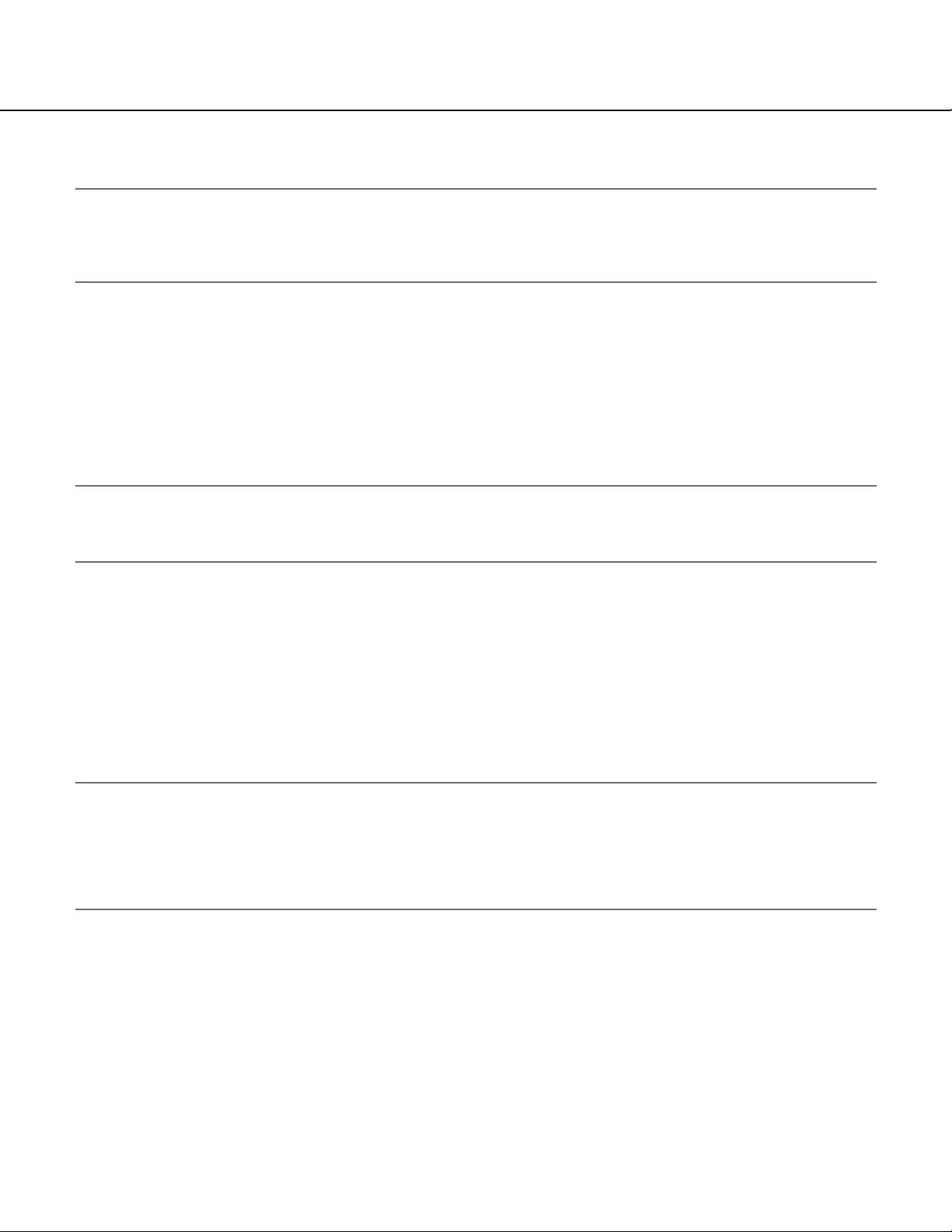
Передача изображений на FTP-сервер
Изображения могут передаваться на FTP-сервер. Конфигурирование нижеуказанных параметров позволяет передавать
изображения, перехваченные при возникновении тревоги или с заданным интервалом, на FTP-сервер.
Важно:
• При использовании этой функции задают имя и пароль пользователя, имеющего доступ к FTP-серверу, для
ограничения пользователей, которые могут произвести логин в FTP-сервер.
• Для передачи изображений на FTP-сервер выбирают "Не использовать" для "Карта памяти SD" или "Ошибка FTP"
для "Сохранить триггер." на вкладке [Карта памяти SD] на странице "Основная".
Передача изображения по тревоге при ее возникновении (передача изображения
по тревоге)
При возникновении тревоги изображение по тревоге может передаваться на FTP-сервер. Для передачи изображений
по тревоге на FTP-сервер необходимо предварительно конфигурировать параметры.
Параметры FTP-сервера могут быть конфигурированы на вкладке [FTP] на странице "Сервер". (☞ Стр. 70)
Функция передачи изображения по тревоге может быть включена/отключена в блоке "Тревожное изображение" на
вкладке [Тревога] на странице "Тревога". (☞ Стр. 54)
Примечание:
• В зависимости от сетевого трафика число передаваемых изображений не может достигать заданного.
• Изображения по тревоге, которые не могут передваться на FTP-сервер при возникновении тревоги, не сохраняются
на карте памяти SD.
Передача изображений с заданным интервалом или периодическая
(периодическая FTP-передача изоражений)
Изображения могут передаваться с заданным интервалом или периодичностью. Для того, чтобы передавать
изображения с заданным интервалом или периодичностью, необходимо предварительно конфигурировать параметры.
Параметры FTP-сервера могут быть конфигурированы на вкладке [FTP] на странице "Сервер". (☞ Стр. 70)
Можно определить, применять ли функцию периодической FTP-передачи изображений или нет, а также
конфигурировать ли уставки, связанные с изображениями по тревоге и расписанием, на вкладке [FTP-пер. из.] на
странице "Сеть" или нет. (☞ Стр. 77)
Примечание:
• В зависимости от сетевого трафика или скорости линии по сети изображения не могут передаваться с заданным
интервалом.
• Когда выбрано "Вкл." для функции передачи изображения по тревоге и функции периодической FTP-передачи
изображений, то приоритет отдается функции передачи изображения по тревоге, а не функции периодической FTPпередачи изображений. Поэтому изображения не могут передаваться с интервалом, заданным путем настройки
уставки "Периодическая FTP-передача изображений".
13
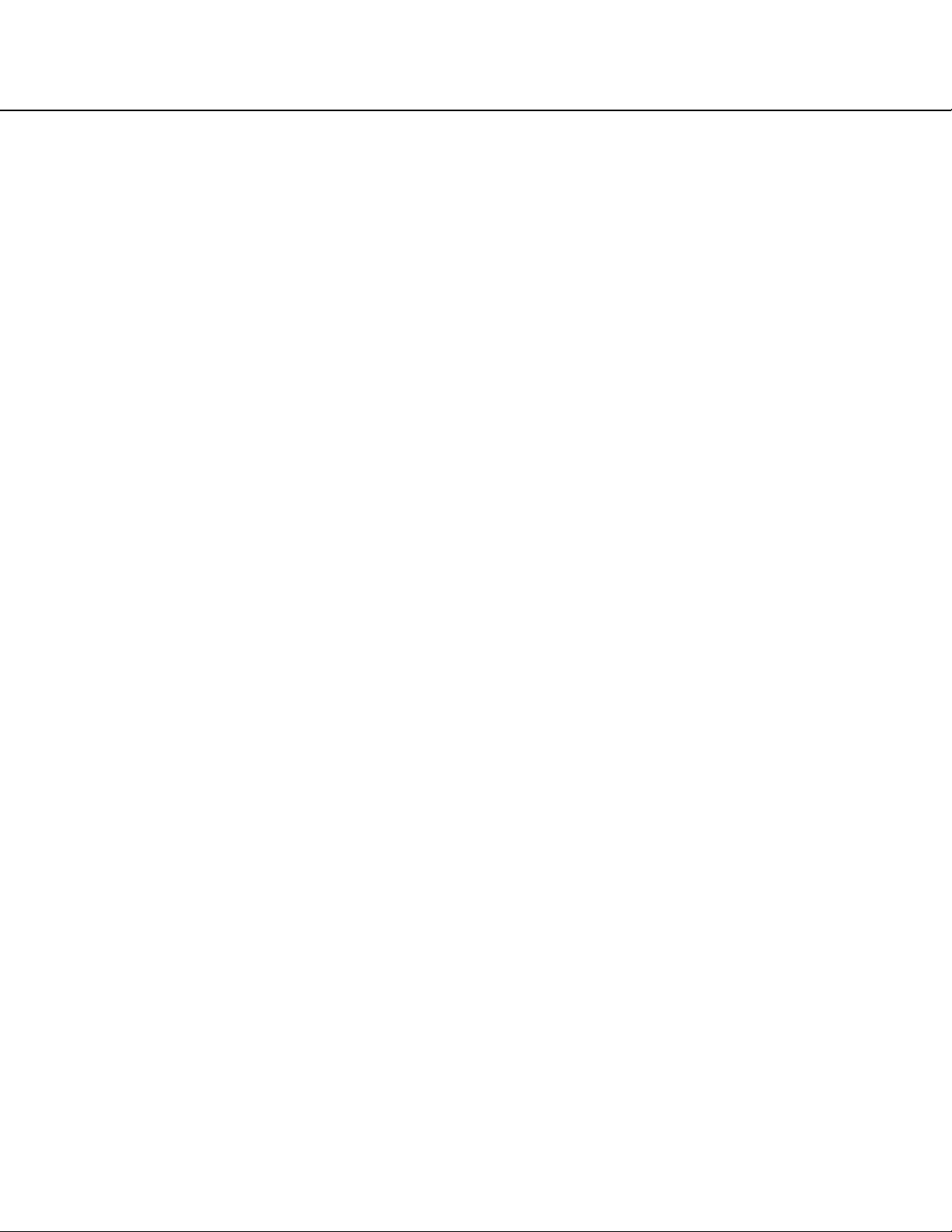
Сохранение изображений на карте памяти SD при неудачной передаче
изображений с помощью функции периодической FTP-передачи изображений
Изображения, которые не удалось передать за счет функции периодической FTP-передачи изображений,
автоматически могут быть сохранены на карте памяти SD. Изображения, сохраненные на карте памяти SD могут быть
получены на вкладке [Карта памяти SD] на странице "Основная". (☞ Стр. 26)
Для использования функции записи на память SD, предусмотренной в сетевом дисковом рекордере Panasonic,
выбирают "Откл." в параметре "Периодическая FTP-передача изображений" (☞ стр. 77) и "Ошибка FTP" в параметре
"Сохранить триггер" (☞ стр.27).
Мы не отвечаем за всякие повреждения файлов, сохраненных на карте памяти SD, возникающие из-за неисправности
или ошибки в файлах на карте памяти SD, по каким бы то ни было причинам.
14
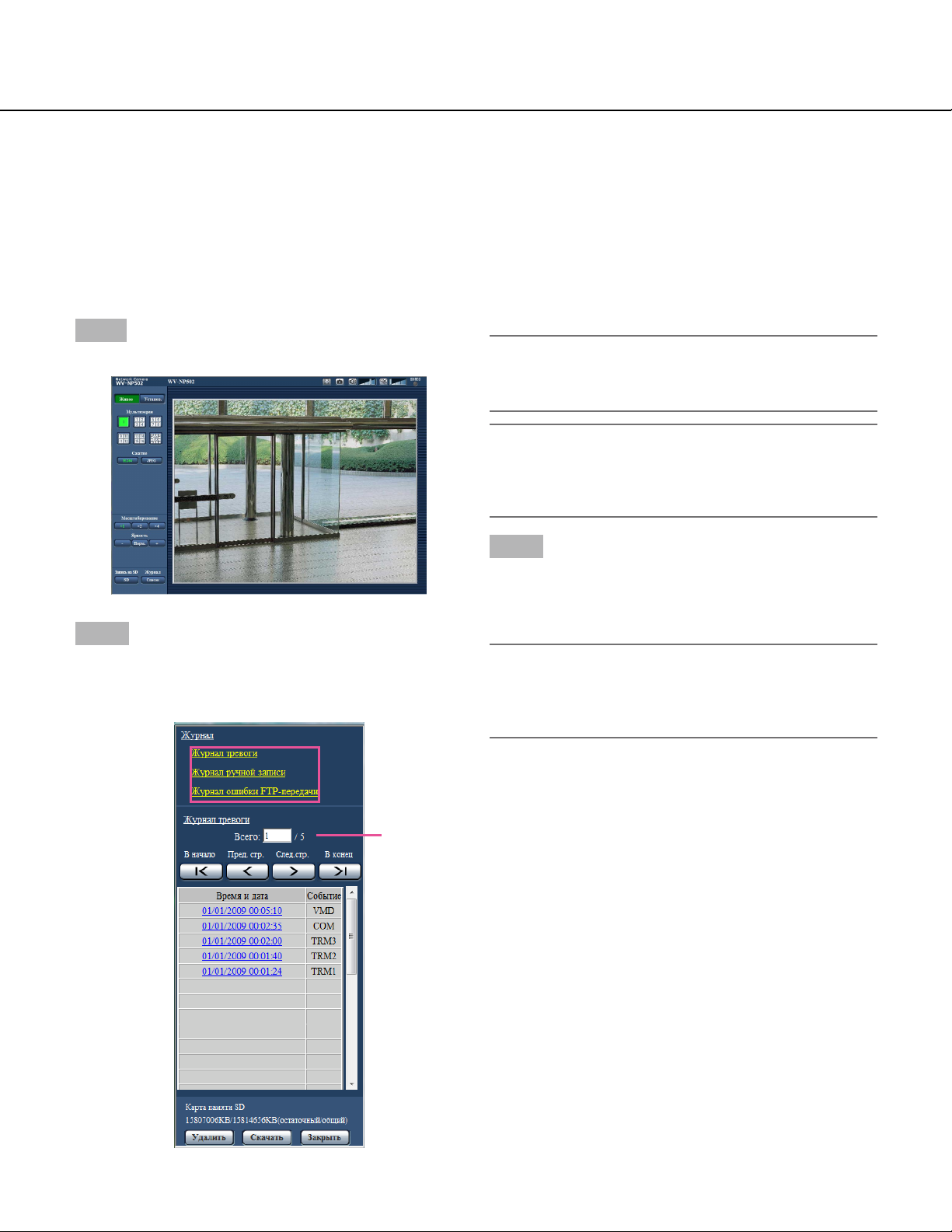
Представление перечня журналов
Параметры установки для камер отображаются в виде списка.
• Журнал тревоги: Отображаются журналы событий тревоги, как время и дата возникновения тревоги
и тип тревоги.
• Журнал ручной записи: Отображаются журналы, сохраненные в виде файла при ручной записи
изображений на карту памяти SD.
• Журнал ошибок FTP-передачи: Отображаются журналы, сохраненные в виде файла при неудачной периодической
FTP-передаче изображений.
Каждый перечень журналов может быть отображен только тогда, когда выбрано ''Вкл.'' в параметре ''Сохранить
журналы'' во вкладке [Журнал] на странице ''Основная'' (☞ стр. 32).
Шаг1
Отображают "Живое" страницу. (☞ Стр. 7)
Шаг 2
Щелкают по кнопке [Список].
Ѓ Перечень журналов отображается во вновь
открытом окне (окне перечня журналов).
Важно:
• Окно перечня журналов может управляться только
одним пользователем. Прочие пользователи не могут
иметь доступа к окну перечня журналов.
Примечание:
• Когда выбрано "Не использовать" в параметре "Карта
памяти SD", то не отображаются перечень журналов
ошибок ручного схранения и функция периодической
FTP-передачи изоббражений.
Шаг 3
Для отображения перечня журналов щелкают по
желаемому типу журнала, приведенному под ''Журнал''.
Ѓ Отображается перечень журналов выбранного типа
журнала.
Примечание:
• Если сохраненные изображения имеются на карте
памяти SD, то при щелчке по времени и дате
возникновения тревоги отображаются
соответствующие изображения. (☞ Стр. 17)
Число перечисленных
журналов
15
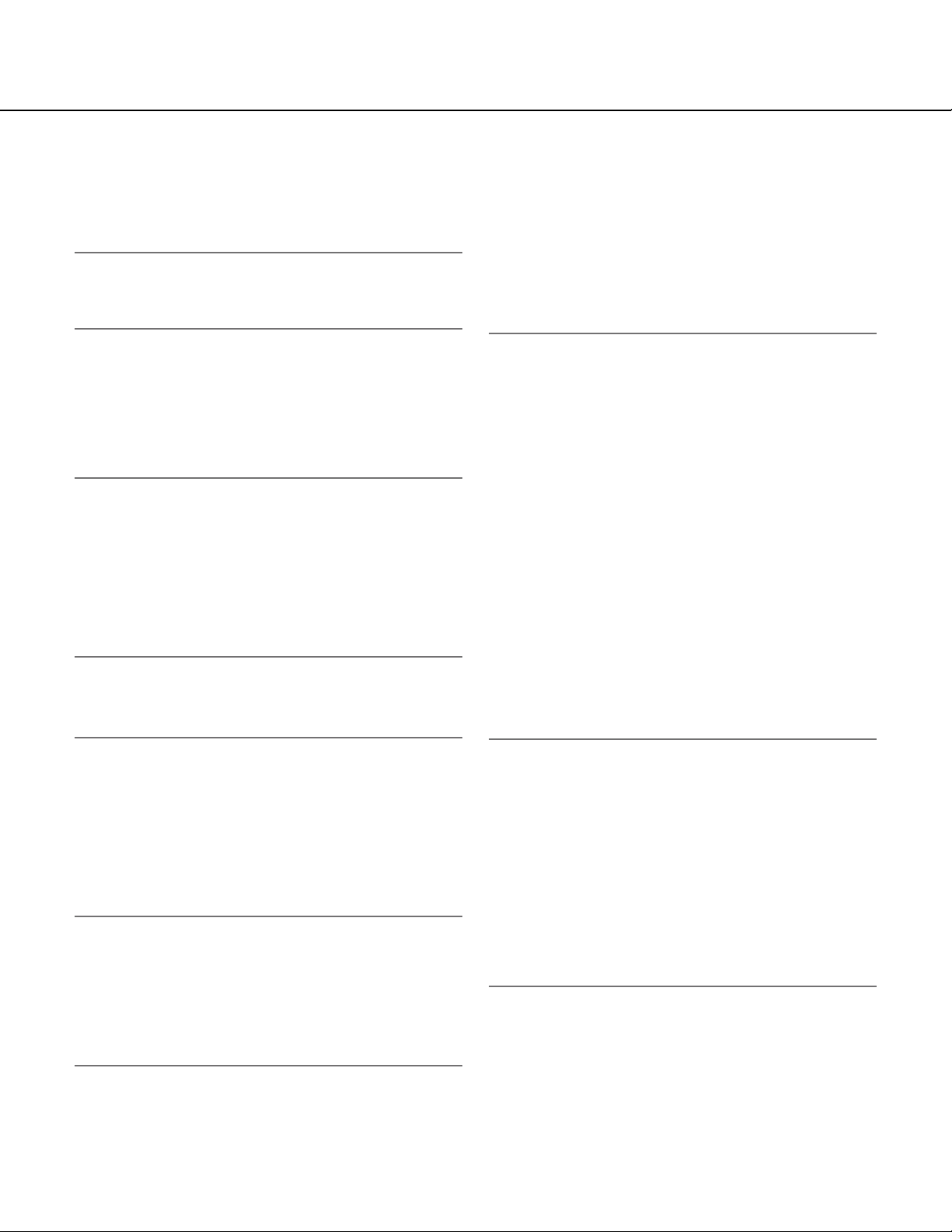
Об окне перечня журналов
[Число перечисленных журналов]
Отображаются общее число журналов выбранного типа и
номер журнала, представляемого в начале перечня
журналов.
Примечание:
• Вводят желаемый номер журнала, затем нажимают
кнопку [Enter] на клавиатуре. В начале перечня
журналов отображается журнал выбранного номера.
Кнопка [В начало]
Щелкают по этой кнопке для отображения первого
журнала в перечне журналов.
Кнопка [Пред. cтр.]
Щелкают по этой кнопке для отображения предыдущей
страницы перечня журналов.
Примечание:
• При удержании кнопки мыши в нажатом положении с
наведенным на кнопку [Пред. cтр.] курсором мыши
номер отображаемого журнала изменяется в сторону
убавления.
При отпускании кнопки мыши номер журнала
перестает изменяться в сторону убавления и номер
журнала, отображенный в момент отпускания кнопки
мыши, появляется в начале представляемой в
текущее время страницы.
Кнопка [След.стр.]
Щелкают по этой кнопке для отображения следующей
страницы перечня журналов.
• Время записи журналов следующее.
Журнал событий тревоги: Время и дата
возникновения тревоги регистрируются в виде
журнала.
Журнал ручной записи: Время и дата при начале
записи изображений на карту памяти SD
регистрируются в виде журнала. Когда запись
производится последовательно, то журналы
регистрируются каждый час.
Журнал ошибок FTP-передачи: Журналы
регистрируются каждый час.
[Событие]
Представляется тип события.
Типы событий представляются только при отображении
перечня журналов событий тревоги.
TRM1: Тревога по входу тревоги на вход 1
TRM2: Тревога по входу тревоги на вход 2
TRM3: Тревога по входу тревоги на вход 3
VMD: Тревога по тревоге по VMD
COM: Тревога по тревоге по команде
[Карта памяти SD]
Отображаются возможная и исходная емкости карты
памяти SD.
Отображаемое описание такое же, что и описание,
отображаемое по параметру "Остаточная емкость" на
вкладке [Карта памяти SD]. (☞ Стр. 28)
Кнопка [Удалить]
Щелкают по этой кнопке для удаления отображаемого в
текущее время перечня журналов.
При использовании карты памяти SD удаляются также и
изображения, связанные с перечнем журналов.
Примечание:
• При удержании кнопки мыши в нажатом положении с
наведенным на кнопку [След. cтр.] курсором мыши
номер отображаемого журнала изменяется в сторону
увеличения.
При отпускании кнопки мыши номер журнала
перестает изменяться в сторону увеличения и номер
журнала, отображенный в момент отпускания кнопки
мыши, появляется в начале представляемой в
текущее время страницы.
Кнопка [В конец]
Щелкают по этой кнопке для отображения последнего
журана в перечне журналов.
[Время и дата]
Отображаются время и дата при составлении каждого
журнала в виде файла.
Примечание:
• Если выбрано "Откл." в параметре "Формат отображения времени" (☞ стр. 24), то время и дата возникновения тревоги представляются в 24-часовом
формате.
Важно:
• Если множество изображений сохранено на карте
памяти SD, то полное удаление занимает некоторое
время.
• В процессе удаления сохраняются только журналы и
невозможно вновь сохранить изображения.
• Нельзя отключать камеру от сети питания до
завершения удаления.
Если камера отключается от сети питания в процессе
удаления, то некоторые изображения будут
оставаться на карте памяти SD.
В таком случае щелкают по кнопке [Удалить] в том же
окне перечня журналов, что и используется для
удаления журналов.
Кнопка [Скачать]
Щелкают по этой кнопке для скачивания всех журналов в
выбранном перечне журналов в качестве файла на ПК.
Кнопка [Закрыть]
Щелкают по этой кнопке для закрытия окна перечня
журналов.
16
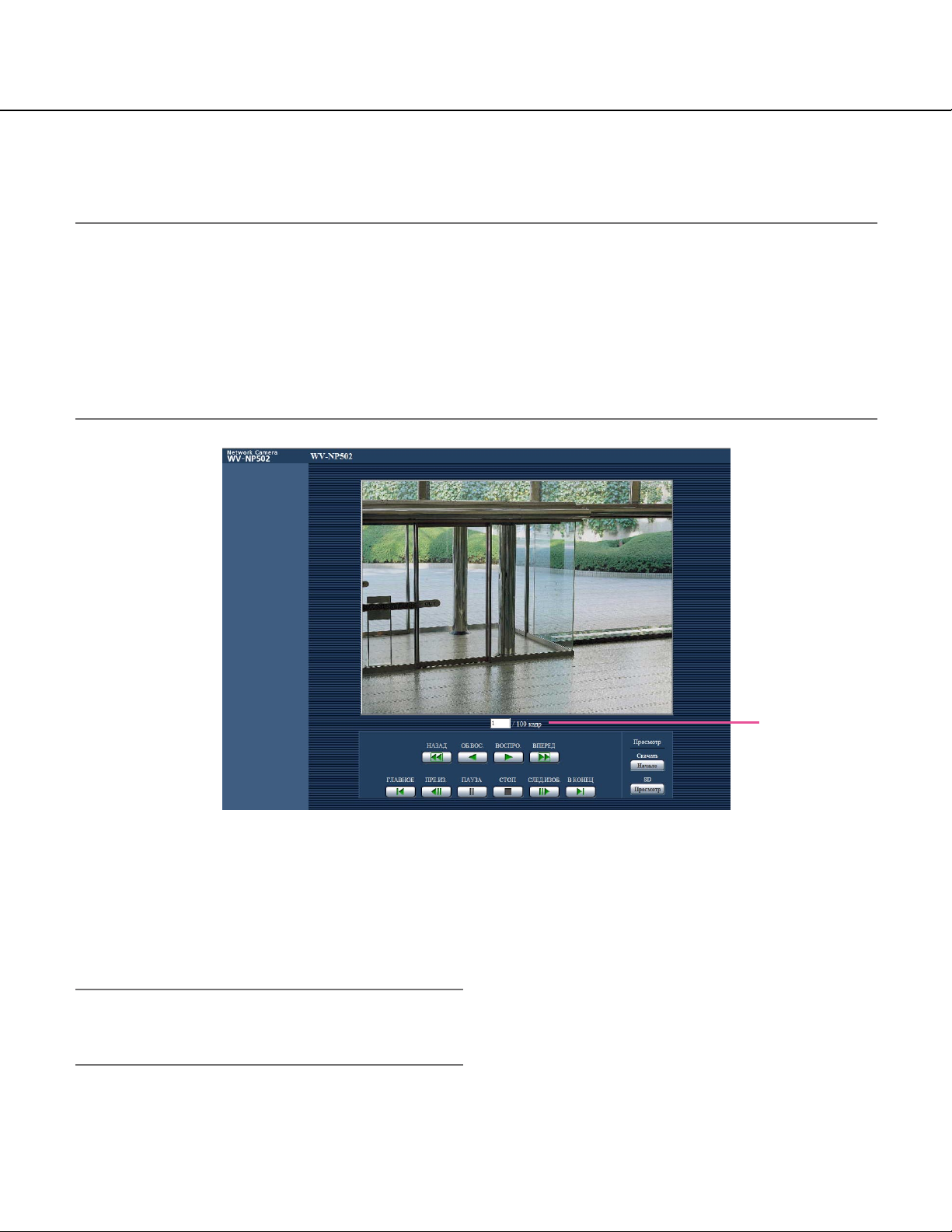
Воспроизведение изображений, сохраненных на карте памяти SD
При щелчке по времени и дате, приведенным в окне перечня журналов, страница "Живое" переходит на страницу
"Воспроизведение".
Если на карте памяти SD имеются изображения, связанные с щелкнутыми временем и датой, то отображается первое
из них.
Важно:
• Во время воспроизведения или скачивания интервал обновления изображений может оказываться удлиненным.
• Если множество изображений сохранено на карте памяти SD, то отображение изображений на странице
"Воспроизведение" может занимать некоторое время.
• Даже в том случае, когда формат изображений, сохраненных на карте памяти SD, является "QVGA" или "1280x960",
изображения отображаются в формате VGA на странице "Воспроизведение".
Поэтому изображения в окне "воспроизведение" могут выглядеть грубыми.
• При воспроизведении изображений путем выбора журнала ошибок FTP-передачи изображений из перечня
журналов изображения не могут воспроизводиться в последовательности изображений, записанных на карту
памяти SD, если они записаны на карту памяти SD при условии, что выбранное в параметре ''Интервал передачи'' на
вкладке [FTP-пер. из.] значение равно или меньше "1мин".
О странице Воспроизведение
Количество изображений
При щелчке по времени и дате, приведенным в окне
перечня журналов, отображаются общее число
изображений, связанных с щелкнутыми временем и
датой, и число отображаемых в текущее время
изображений.
Примечание:
• Вводят желаемый номер изображения, затем
нажимают кнопку [Enter] на клавиатуре.
Представляется изображение выбранного номера.
Количество
изображений
Кнопка [НАЗАД]
При каждом щелчке по этой кнопке скорость воспроизведения изменяется.
При щелчке по кнопке [ВОСПРО.] или кнопке [ОБ.ВОС.] в
процессе ускоренного воспроизведения/ускоренного
обратного воспроизведения скорость воспроизведения
становится равной нормальной скорости
воспроизведения.
Кнопка [ОБ.ВОС.]
Изображения воспроизводятся в обратной
последовательности.
Кнопка [ВОСПРО.]
При щелчке по этой кнопке изображения
воспроизводятся последовательно.
17
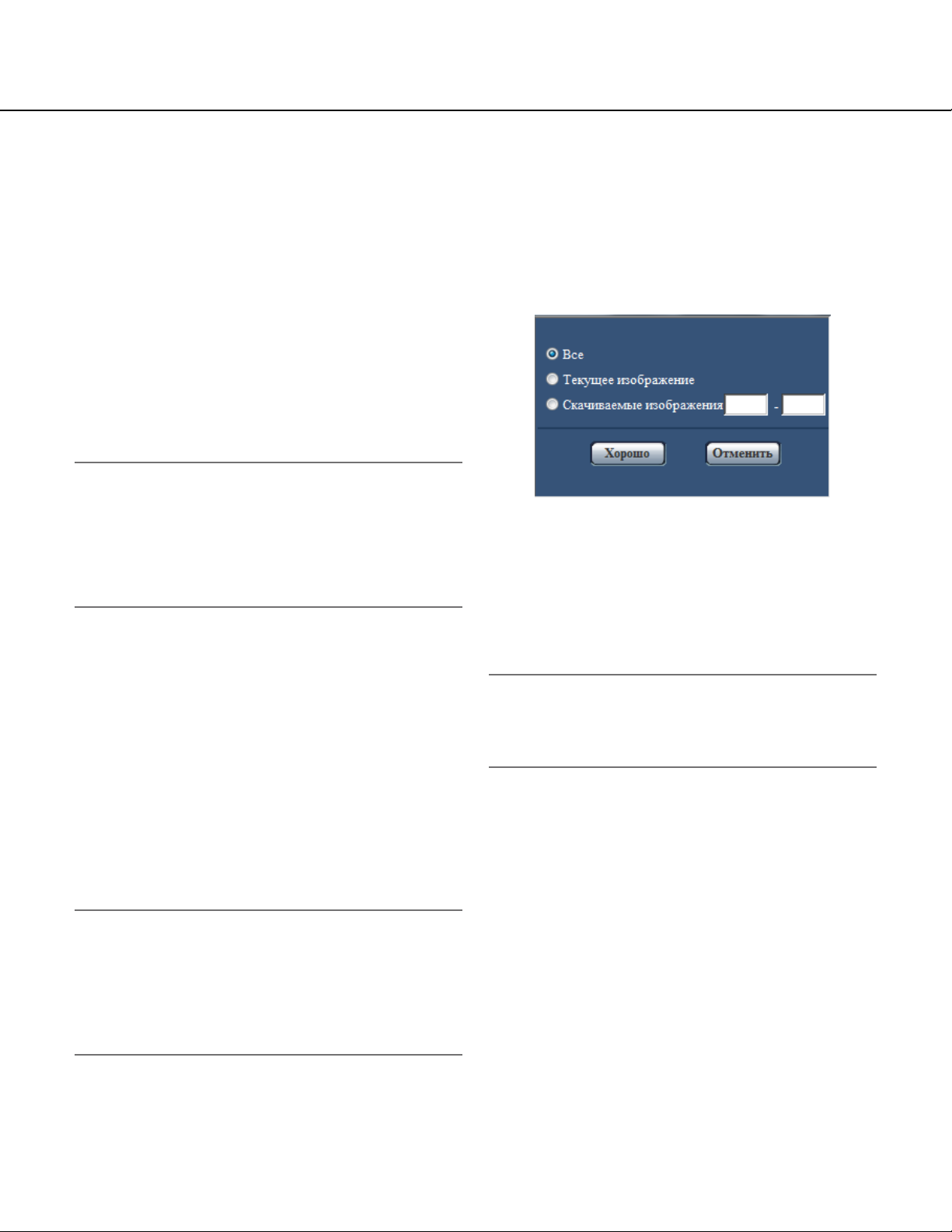
Кнопка [ВПЕРЕД]
При каждом щелчке по этой кнопке скорость воспроизведения изменяется.
При щелчке по кнопке [ВОСПРО.] или кнопке [ОБ.ВОС.] в
процессе ускоренного воспроизведения/ускоренного
обратного воспроизведения скорость воспроизведения
становится равной нормальной скорости
воспроизведения.
Кнопка [ГЛАВНОЕ]
Представляется первое изображение.
Кнопка [ПРЕ.ИЗ.]
При щелчке по этой кнопке в процессе воспроизведения
отображается предыдущий кадр с паузой.
При каждом щелчке по этой кнопке в процессе паузы
отображается кадр, предшествовавший отображаемому
в текущее время кадру.
Примечание:
• При удержании кнопки мыши в нажатом положении с
наведенным на эту кнопку курсором мыши номер
изображения изменяется в сторону увеличения.
При отпускании кнопки мыши прекращается
убавление номера изображения и отображается
изображение, соответствующее отображенному в
текущее время номеру.
Кнопка [ПАУЗА]
Воспроизведение приостанавливается при щелчке по
этой кнопке в процессе воспроизведения.
Воспроизведение возобновляется при щелчке по этой
кнопке во время паузы.
Кнопка [СТОП]
Воспроизведение прекращается и окно
"Воспроизведение" переходит на страницу "Живое".
Кнопка [СЛЕД.ИЗОБ.]
При щелчке по этой кнопке в процессе воспроизведения
отображается следующий кадр с паузой.
При каждом щелчке по этой кнопке в процессе паузы
отображается кадр, следующий за отображаемым в
текущее время кадром.
■ Карта памяти SD
Кнопка [Начало]
Выбранное изображение скачивается на ПК.
Скачивая изображение, следует предварительно
назначить целевую директорию. (☞ Стр. 32)
При щелчке по кнопке [Старт] представляется
нижеуказанное окно.
Выбирают скачиваемое изображение, а затем щелкают
по кнопке [Хорошо].
Все: Скачиваются все изображения, сохраненные в
выбранные время и дату.
Текущее изображение: Скачивается только
отображаемое в текущее время изображение.
Скачиваемые изображения: Скачиваются изображения
в выбранном диапазоне номеров изображений.
Вводят номер скачиваемого изображения, а затем
щелкают по кнопке [Хорошо].
Примечание:
• При щелчке по кнопке [Отменить] в процессе
скачивания отменяется скачивание.
При этом изображения, скачанные до щелчка по
кнопке [Отменить], сохраняются в ПК.
Кнопка [Просмотр]
Когда удалось произвести логин после идентификации
пользователя, то отображается фольдер на карте памяти
SD, на которой сохранены изображения. (☞ Стр. 29)
Примечание:
• При удержании кнопки мыши в нажатом положении с
наведенным на эту кнопку курсором мыши номер
изображения изменяется в сторону увеличения.
При отпускании кнопки мыши номер изображения
перестает изменяться в сторону увеличения и
отображается номер изображения, отображенный в
момент отпускания кнопки мыши.
Кнопка [В конец]
Представляется последнее изображение.
18
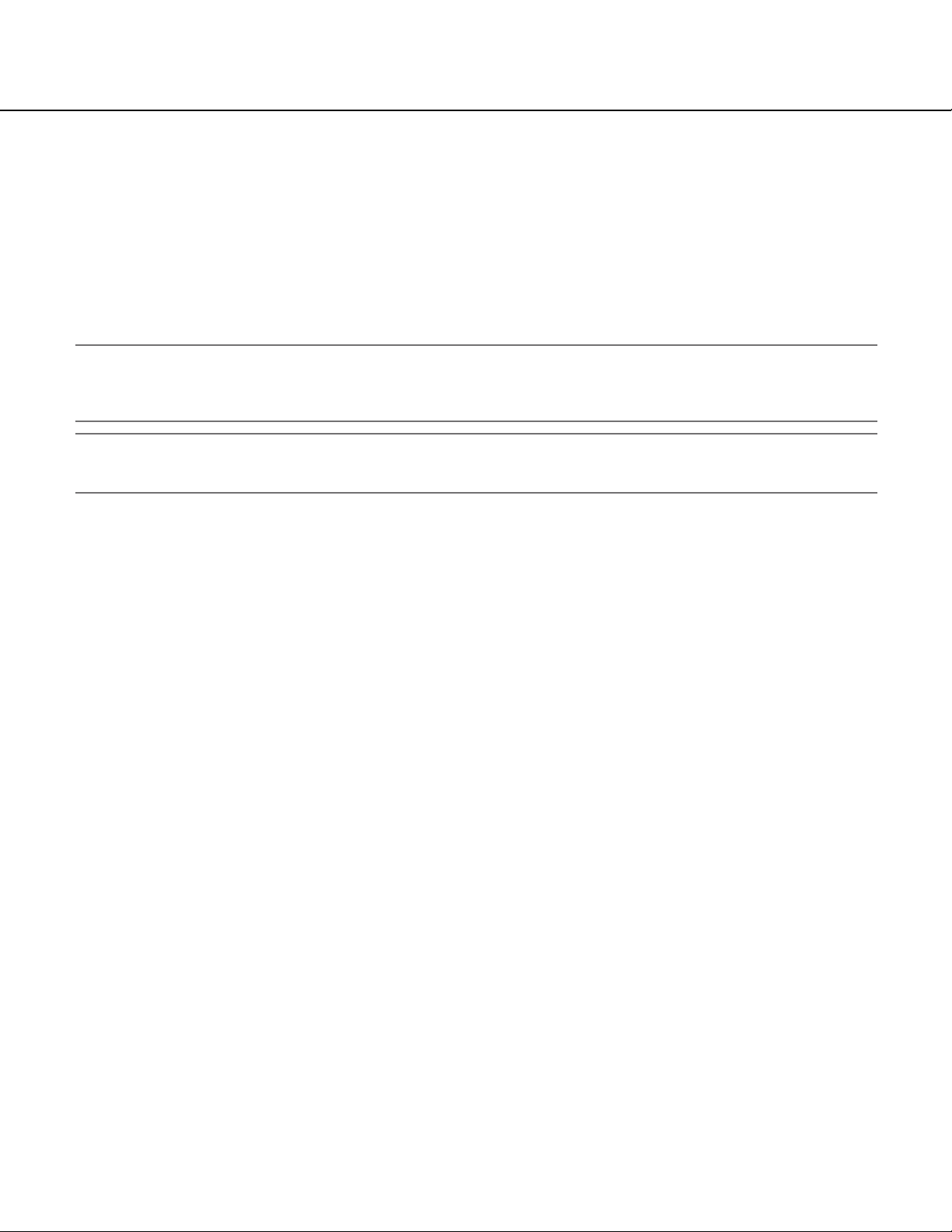
О сетевой безопасности
Предусмотренные функции обеспечения безопасности
В настоящей камере предусмотрены следующие функции обеспечения безопасности.
q Ограничение доступа за счет аутентификации хоста (ведущего узла) и пользователя
Можно ограничить доступ пользователей к камере, выбирая "Вкл." для аутентификации хоста и/или пользователя.
(☞ Стр. 66 и 67)
w Ограничение доступа путем изменения порта HTTP
Можно предотвратить незаконный доступ, такой как сканирование порта и др., путем изменения номера порта
HTTP. (☞ Стр. 73)
Важно:
• Разрабатывают защитные контрмеры по усилению безопасности с целью предотвратить утечку информации, такой
как данные об изображениях, информация об аутентификации (имени и пароля пользователя), информация об
электронной почте о тревоге, информация о FTP-сервере, информация о DDNS-сервере и пр.
Примечание:
• Когда не удалось пройти аутентификацию пользователя (ошибка аутентификации) с использованием одного и того
же IP-адреса (ПК) 8 раз в течение 30 секунд, то пользователю отказывают в доступе на время.
19
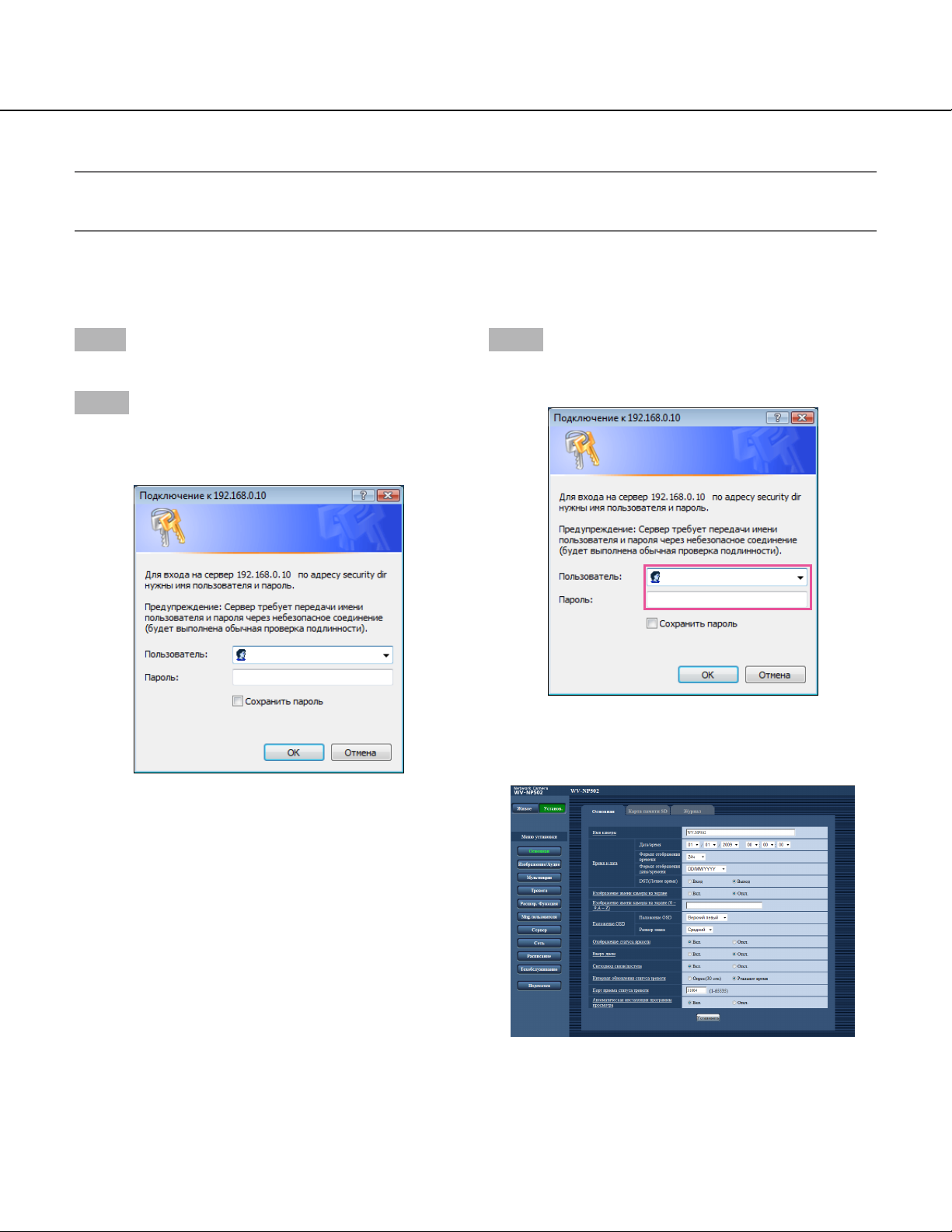
Отображение меню настройки с ПК
Параметры камеры могут быть конфигурированы в меню настройки (установки).
Важно:
• Управление меню установки может производиться только пользователями, чей уровень доступа - "1.
Администратор". О порядке конфигурирования уровня доступа см. стр. 66.
Как отображать меню настройки
Шаг1
Отображают "Живое" страницу. (☞ Стр. 7)
Шаг 2
Щелкают по кнопке [Установ.] на "Живое" странице.
→ Представляется окно с полями ввода имени и пароля
пользователя.
Шаг 3
После ввода имени и пароля пользователя щелкают по
кнопке [Хорошо].
→ Меню установки отображается.
Подробнее о данном меню см. стр.
20
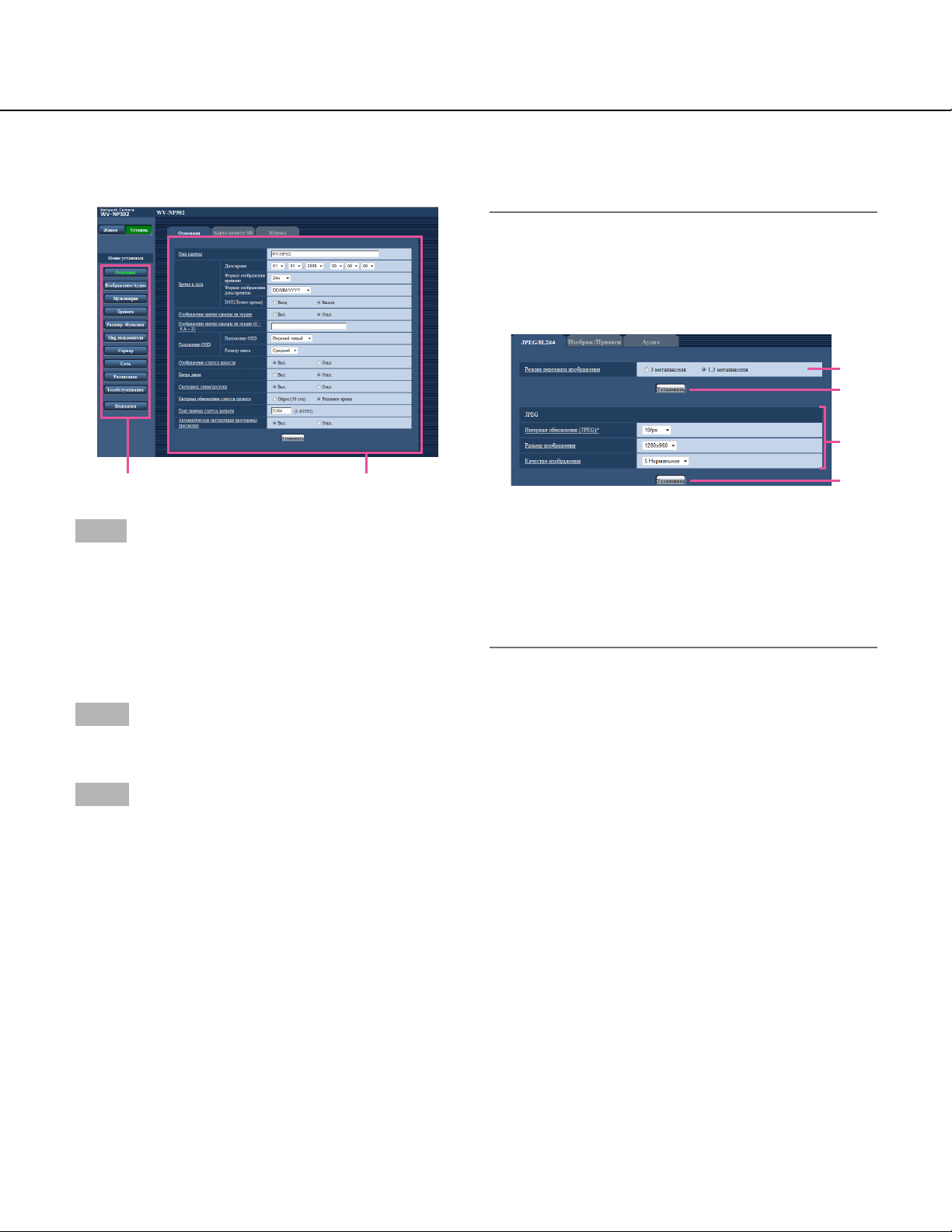
Как управлять меню настройки
Важно:
• Если на странице имеются две и более кнопки
[Установить], и [Выполнить] то щелкают по кнопке,
соответствующей редактируемому параметру.
<Пример>
A
A-1
B
Кнопка меню Страница установки
Шаг1
Щелкают по желаемой кнопке в рамке, имеющейся в
левой части окна, для отображения соответствующего
меню установки.
Если в верхней части страницы установки, отображенной
в рамке, имеющейся в правой части окна, имеются
вкладки, то щелкают по желаемой вкладке для
отображения и конфигурирования задаваемых
параметров, относящихся к имени вкладки.
Шаг 2
Завершают задание каждого параметра, отображаемого в
рамке, имеющейся в правой части окна.
Шаг 3
После завершения задания каждого параметра щелкают
по кнопке [Установить] для его применения.
B-1
По окончании задания параметров в поле А щелкают
по кнопке [Установить] (А-1) под полем (A).
Редактированные уставки в поле A не применяются,
если не производится щелчок по кнопке [Установить]
(А-1) под полем (A).
Аналогичным образом щелкают по кнопке
[Установить] (В-1) под полем B по окончании задания
параметров в поле B.
21
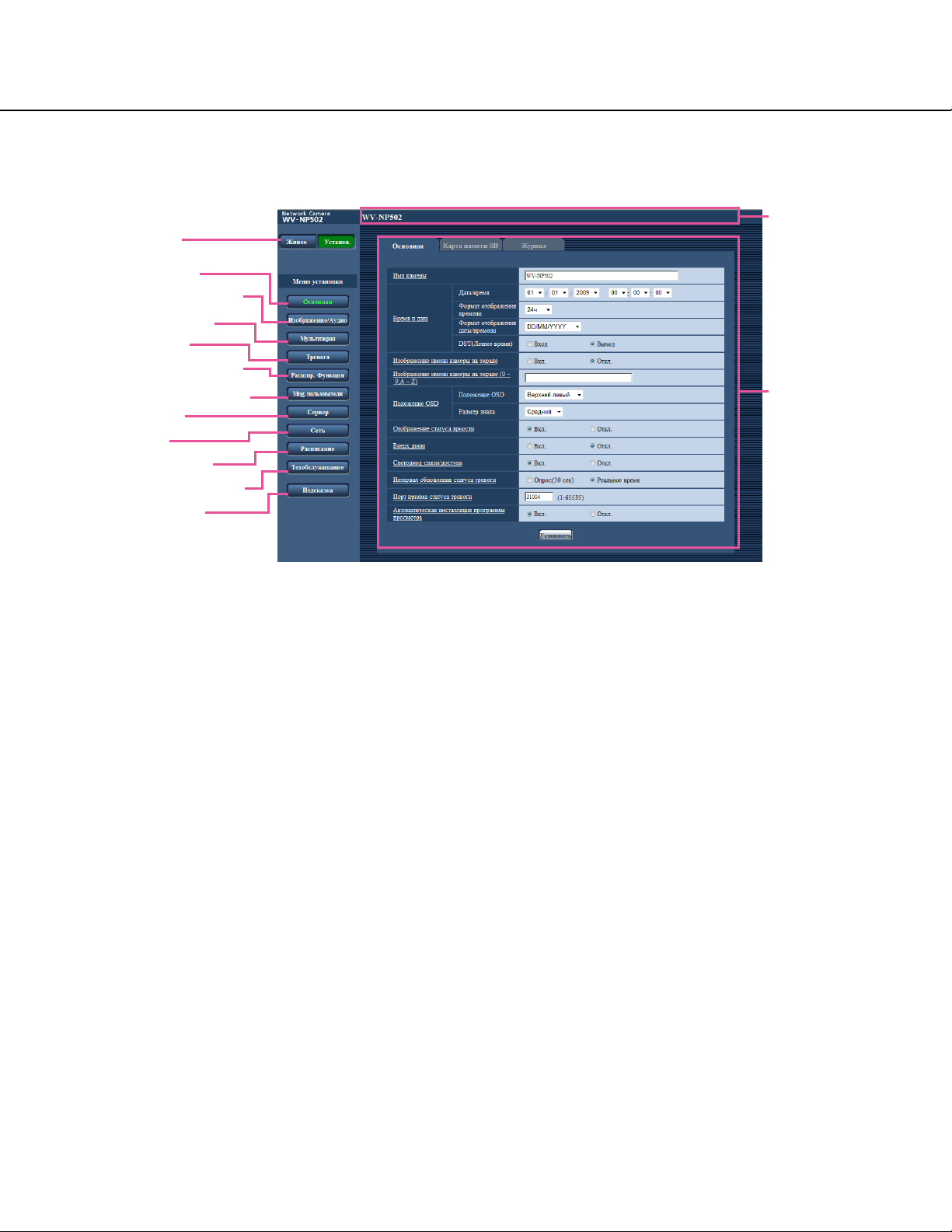
Об окне меню настройки
q Кнопка [Живое]
w Кнопка [Основная]
e
Кнопка [Изображение/Аудио]
r Кнопка [Мультиэкран]
t Кнопка [Тревога]
y Кнопка [Расшир. функция]
u Кнопка [Mng. пользователя]
i Кнопка [Сервер]
o Кнопка [Сеть]
!0 Кнопка [Расписание]
!1 Кнопка [Техобслуживание]
!2 Кнопка [Подсказка]
!3 Зона
отображения
состояния
!4 Страница
установки
q Кнопка [Живое]
Отображают "Живое" страницу.
w Кнопка [Основная]
Отображают "Основная" страницу. На странице
"Основная" могут быть конфигурированы основные
уставки, такие как время и дата и имя камеры, а также
уставки, относящиеся к карте памяти SD. (☞ Стр. 24)
e Кнопка [Изображение/Аудио]
Служит для вывода страницы "Изображение/Аудио"
на экран. Уставки, связанные с форматом перехвата
изображения и качеством изображения JPEG/H.264
(или MPEG-4) с камеры, могут быть конфигурированы
на странице "Изображение/Аудио". (☞ Стр. 36)
r Кнопка [Мультиэкран]
Отображают "Мультиэкран" страницу. Камеры,
изображения с которых отображаются на
мультиэкране, могут быть зарегистрированы на
странице "Мультиэкран". (☞ Стр. 53)
t Кнопка [Тревога]
Служит для вывода страницы "Тревога" на экран. На
странице "Тревога" могут быть конфигурированы
параметры, относящиеся к возникновению тревоги,
такие как параметры действия при возникновении
тревоги, извещения о возникновении тревоги и
параметры зоны VMD. (☞ Стр. 54)
y Кнопка [Расшир. функция]
Служит для вывода страницы "Расшир. функция" на
экран. Уставки, связанные с извещением XML,
назначением информации о технологии Face
detection, а также технологией Face detection, могут
быть конфигурированы на странице "Расшир.
функция". (☞ Стр. 63)
u Кнопка [Mng. пользователя]
Отображают "Mng. пользователя" страницу. На
странице "Mng. пользователя" могут быть
конфигурированы параметры, относящиеся к
аутентификации, такие как ограничение доступа
пользователей и ПК к камере. (☞ Стр. 66)
i Кнопка [Сервер]
Отображают "Сервер" страницу. Уставки, связанные с
почтовым сервером, FTP-сервером и NTP-сервером, к
которым камера имеет доступ, могут быть конфигурированы на странице ''Сервер''. (☞ Стр. 69)
o Кнопка [Сеть]
Отображают "Сеть" страницу. Сетевые уставки и
уставки, связанные с DDNS (Dynamic DNS Динамической системой доменных имен), SNMP
(Simple Сеть management Protocol - Простым
протоколом управления сетью) и периодической
FTP(File Transfer Protocol - Протоколом передачи
файлов)-передачей, могут быть конфигурированы на
странице ''Сеть''. (☞ Стр. 72)
22
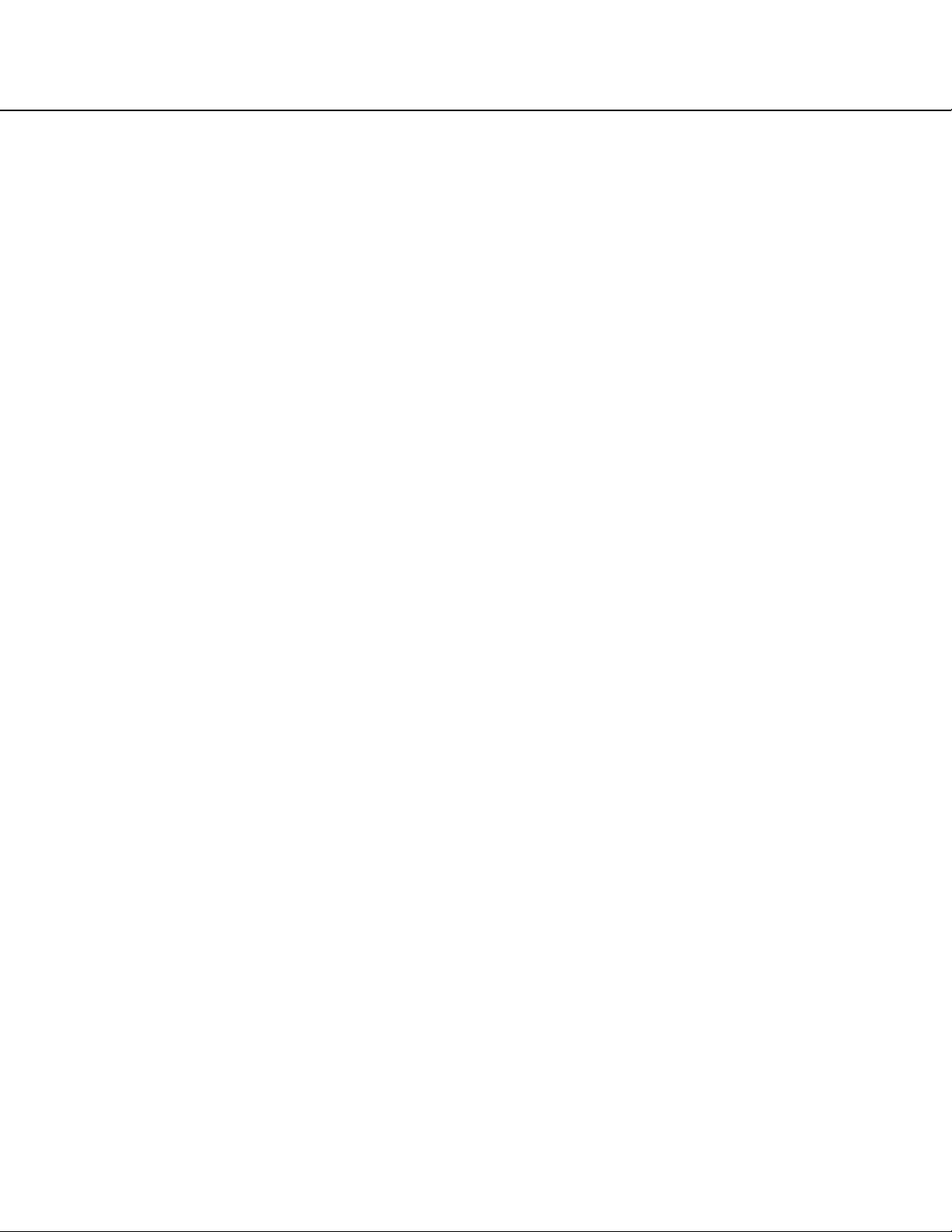
!0 Кнопка [Расписание]
Отображают "Расписание" страницу. На странице
"Расписание" возможно назначить часовые пояса для
приема входа тревоги или включения функции
видеодетектирования движения (VMD) (☞ Стр. 80)
!1 Кнопка [Техобслуживание]
Отображают "Техобслуживание" страницу. На
странице "Техобслуживание" могут быть выполнены
проверка системного журнала, обновление прошивки
(защитной программы) и инициализация меню
установки. (☞ Стр. 81)
!2 Кнопка [Подсказка]
Отображают "Подсказка" страницу. (☞ Стр. 84)
!3 Зона отображения состояния
Представляется имя камеры, чьи параметры
конфигурируются в настоящее время.
!4 Страница установки
Представляются страницы каждого меню установки.
Имеются вкладки для некоторых меню установки.
При щелчке по подчеркнутому пункту представляется
соответствующая справочная страница.
23
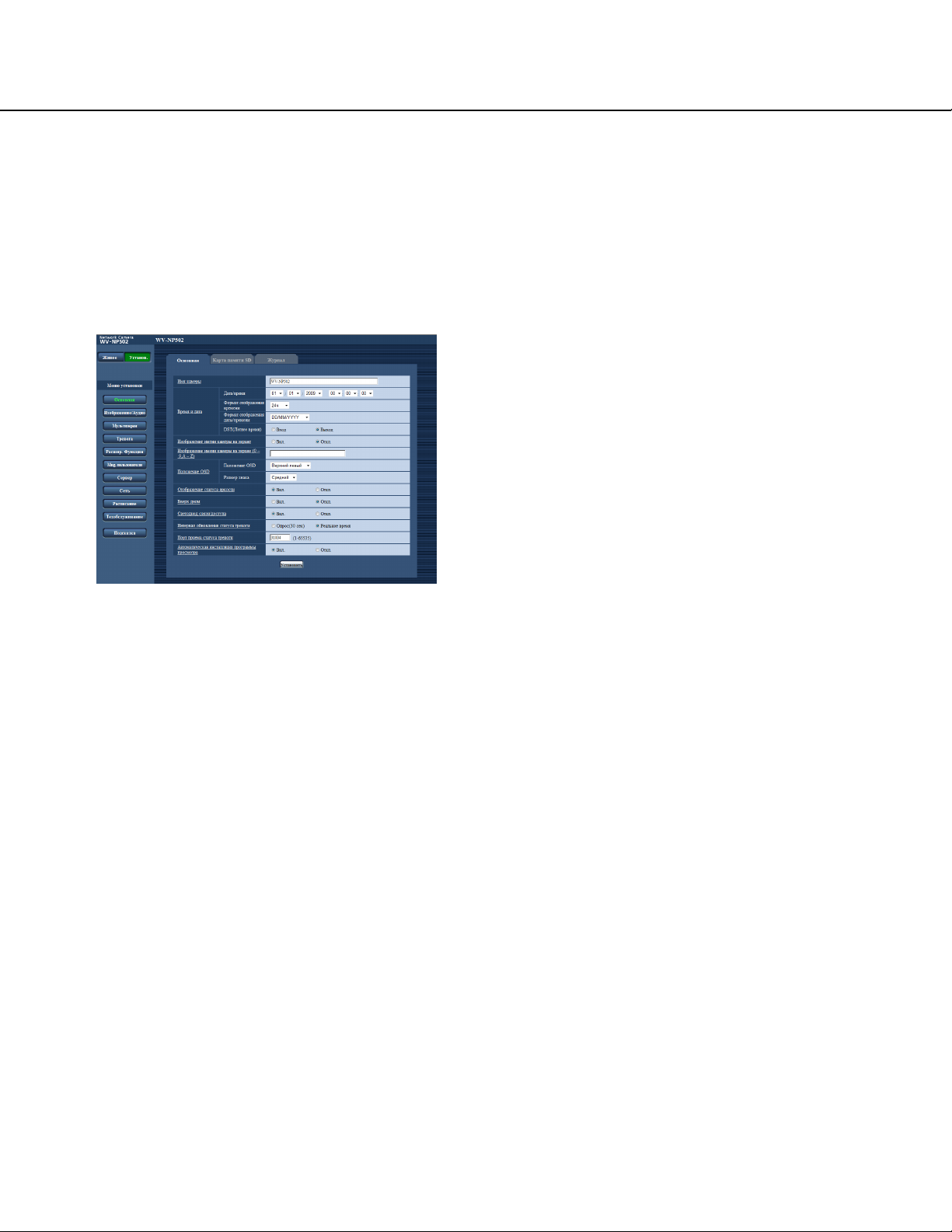
Конфигурирование основных параметров камеры [Основная]
Основные уставки, такие как имя камеры, время и дата, а также карта памяти SD и журналы, могут быть
конфигурированы на странице ''Основная''.
На странице ''Основная'' имеются 3 вкладки, а именно вкладка [Основная], вкладка [Карта памяти SD] и вкладка
[Журнал].
Конфигурирование основных параметров [Основная]
Щелкают по вкладке [Основная] на странице "Основная". (☞ Стр. 20 и 21: Как отображать/управлять меню настройки)
На данной странице могут быть конфигурированы уставки, такие как имя камеры, время и дата и пр.
[Формат отображения даты/времени]
Выбирают формат представления даты/времени.
Когда в параметре ''Дата/время'' задано "2009/04/01
13:10:00" после выбора "24ч" в параметре "Формат
отображения даты/времени", то время и дата
отображаются соответственно следующим образом.
DD/MM/YYYY: 01/04/2009 13:10:00
MM/DD/YYYY: 04/01/2009 13:10:00
DD/Mmm/YYYY: 01/АПР/2009 13:10:00
YYYY/MM/DD: 2009/04/01 13:10:00
Mmm/DD/YYYY: АПР/01/2009 13:10:00
По умолчанию: DD/MM/YYYY
[Имя камеры]
Вводят имя камеры. После ввода имени камеры щелкают
по кнопке [Установить]. В зоне представления состояния
представляется введенное имя.
Достуное число знаков: 0 - 20 знаков
По умолчанию: WV-NP502
(WV-NW502S выступает в качестве
WV-NW502S.)
[Дата/время]
Вводят текущее время и дату. Когда для "Формат
отображения времени" выбрано "12ч", то можно выбрать
"AM" или "PM".
Возможный диапазон: 01/01/2008 0:00:00 -
31/12/2035 23:59:59
[Формат отображения времени]
Выбирают формат представления времени: "12ч", "24ч"
или "Откл.". Вводят текущее время (час) в выбранном
формате при вводе текущего времени и даты для "Дата/
время". Для скрытия времени и даты выбирают "Откл.".
По умолчанию: 24ч
[DST(Летнее время)]
Выбирают "Вход" или "Выход" для того, чтобы определить, применять ли летнее время.
Вход: Применяется летнее время. Слева от отобра-
жаемой даты и времени представляется звездочка (*).
Выход: Летнее время не применяется.
По умолчанию: Выход
[Изображение имени камеры на экране]
Выбирают "Вкл." или "Откл." для того, чтобы определить,
отображать ли имя камеры на экране или нет.
Когда выбрано ''Вкл.'', то цепочка знаков, введенная в
параметр "Изображение имени камеры на экране (0-9,
A-Z)", отображается в положении, выбранном в параметре
"Положение OSD".
По умолчанию: Откл.
[Изображение имени камеры на экране(0 - 9, A - Z)]
Вводят цепочку знаков, отображаемую на изображении.
Доступное число знаков: 0 - 16 знаков
Возможные знаки: 0-9, A-Z и следующие знаки.
!"# $% &'()*+,-./:; =?
По умолчанию: Нет (Пробел)
24

[Положение OSD]
• Положение OSD
Выбирают положение, где время и дата и цепочка знаков
подлежат отображению на изображении на странице
"Живое".
Верхний левый: Вышеуказанная информация
отображается в верхней левой части главной области
на "Живое" странице.
Нижний левый: Вышеуказанная информация
отображается в нижней левой части главной области
на "Живое" странице.
Верхний правый: Вышеуказанная информация
отображается в верхней правой части главной
области на "Живое" странице.
Нижний правый: Вышеуказанная информация
отображается в нижней правой части главной области
на "Живое" странице.
По умолчанию: Верхний левый
• Размер знака
Выбирают размер знаков введенной цепочки знаков,
подлежащей отображению в выбранном положении OSD
на изображении на странице "Живое".
Большой: Размер знаков делается большим.
Средний: Размер знаков делается стандартным.
Малый: Размер знаков делается малым.
По умолчанию: Средний
[Отображение статуса яркости]
Выбирают "Вкл." или "Откл." для того, чтобы определить,
отображать ли статус яркости изображений,
отображаемых на странице "Живое", или нет, при
регулировке яркости.
По умолчанию: Вкл.
[Вверх дном]
Выбирают "Вкл." или "Откл." для того, чтобы определить,
зеркально отображать ли изображения по вертикали или
нет.
По умолчанию: Откл.
Примечание:
• Светодиод питания [Зеленый]: Этот светодиод
загорается при включенном питании.
• Светодиод соединения [Оранжевый]: Этот
светодиод загорается, когда возможна связь с
подсоединенным устройством.
• Светодиод доступа [Зелёный]: Этот светодиод
загорается при доступе к сети.
• Светодиод/светодиод ABF ошибки карты памяти
SD [Красный]: Загорается, когда в карте памяти SD
возникла ошибка. Светодиод остается светящимся
мигающим светом в процессе работы функции
автоматической регулировки заднего фокуса и гаснет
при завершении регулировки фокуса.
[Интервал обновления статуса тревоги]
Выбирают интервал извещения о статусе камеры из
нижеуказанных уставок.
При изменении состояния камеры отображается кнопка
индикации возникновения тревоги, кнопка [AUX] или
индикатор состояния сохранения на карте памяти SD для
извещения о состоянии камеры.
Опрос(30 сек): Обновляется информация о статусе через
каждые 30 секунд и передается соответствующее
извещение.
Реальное время: Передается извещение о статусе
камеры при изменении статуса.
По умолчанию: Реальное время
Примечание:
• В зависимости от сетевых условий извещение может
быть не передано в реальном масштабе времени.
[Порт приема статуса тревоги]
При выборе "Реальное время" для "Интервал обновления
статуса тревоги" назначают номер порта, куда передается
извещение об изменении статуса.
Возможный номер порта: 1 - 65535
По умолчанию: 31004
[Светодиод связи/доступа]
Определяют, использовать ли нижеуказанные
светодиоды или нет. Выбирают "Вкл." для использования
нижеуказанных светодиодов в целях проверки состояния
работы путем их включения.
Выбирают "Откл." для того, чтобы оставлять светодиоды
всегда несветящимися.
• Светодиод питания
• Светодиод связи
• Светодиод доступа
• Светодиод/светодиод ABF ошибки карты памяти SD
По умолчанию: Вкл.
[Автоматическая инсталляция программы
просмотра]
Определяет, инсталлировать ли программу просмотра с
этой камеры.
Вкл.: Автоматически инсталлируют программу просмотра
с камеры.
Откл.: Программа просмотра не может быть
инсталлирована с камеры.
По умолчанию: Вкл.
25
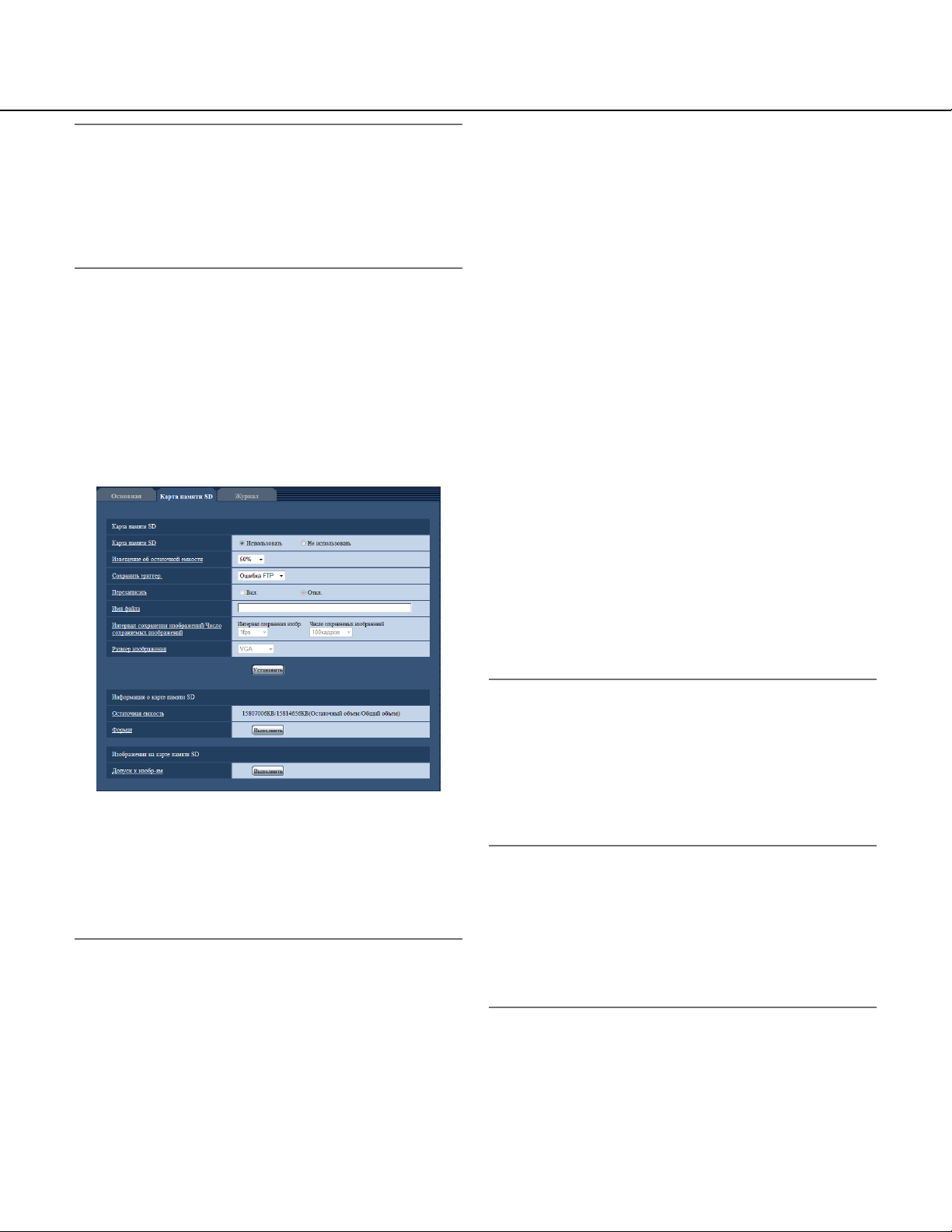
Важно:
• Невозможно отображать изображения и принимать/
передавать аудиосигналы между камерой и ПК без
инсталляции программы просмотра "Network Camera
View4" на ПК.
• Количество инсталляции программы просмотра
может быть подтверждено на вкладке [Обновление]
на странице "Техобслуживание".
Конфигурирование параметров, относящихся к карте памяти SD [Карта
памяти SD]
Щелкают по вкладке [Карта памяти SD] на странице "Основная". (☞ Cтр. 20 и 21: Как отображать/управлять меню
установки)
На этой странице могут быть конфигурированы параметры, относящиеся к карте памяти SD.
• В случае небольшого интервала обновления
изображений время или интервал извещения/записи
может оказываться неправильным. Извещение/
запись может также осуществляться не так точно, как
конфигурировано, когда множество пользователей
принимает изображения. В таком случае задают
интервал обновления изображений большим.
• Число раз перезаписывания на карту памяти SD
ограничено. В случае высокой частоты перезаписывания может сократиться срок службы карты
памяти SD.
[Извещение об остаточной емкости]
Если для обеспечения извещения об остаточной емкости
(пространстве) карты памяти SD применяется функция
извещения по E-mail или функция протокола тревоги
Panasonic, то следует выбрать нужный из нижеуказанных
уровней извещения.
50%/20%/10%/5%/2%
■ Карта памяти SD
[Карта памяти SD]
Выбирают "Использовать" или "Не использовать" для
того, чтобы определить, использовать ли карту памяти
SD.
По умолчанию: Использовать
Важно:
• При работе без карты памяти SD выбирают "Не
использовать".
• Вынимая карту памяти SD из камеры, необходимо
предварительно выбрать "Не использовать".
• Для использования карты памяти SD необходимо
выбрать "Использовать" после вставления карты
памяти SD в камеру.
• При воспроизведении или скачивании изображений,
сохраненных на карте памяти SD, необходимо
предварительно выбрать "Вкл." для "Сохранить
журналы" на вкладке [Журнал] (☞ стр. 32).
По умолчанию: 50%
Примечание:
• Извещение производится при каждом достижении
остаточной емкостью карты памяти SD вышеуказанных значений.
Так, когда выбрано ''50%'', извещение осуществляется
при каждом достижении остаточной емкостью 50%,
20%, 10%, 5% и 2%. Извещение не всегда может
осуществляться в тот момент, когда остаточная
емкость карты памяти SD достигла каждого значения.
26
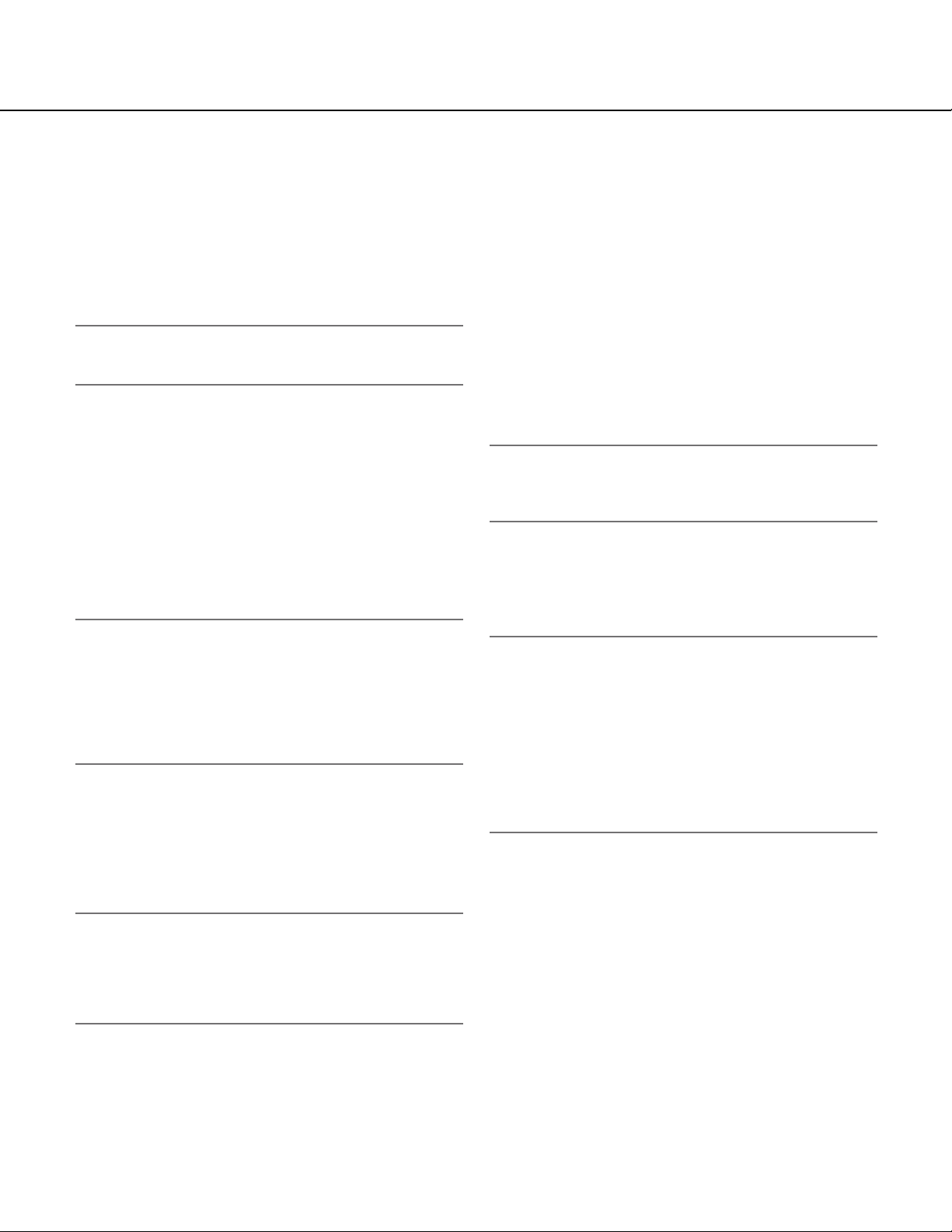
[Сохранить триггер.]
Выбирают триггер для сохранения изображений на карте
памяти SD из следующих уставок.
Ошибка FTP: Сохранение изображений при неудачной
передаче на FTP-сервер с использованием функции
периодической FTP-передачи изображений.
Ввод тревоги: Сохранение изображений при
возникновении тревоги.
Ручной: Ручное сохранение изображений.
По умолчанию: Ошибка FTP
Примечание:
• Для передачи изображений на FTP-сервер при
возникновении тревоги выбирают "Ошибка FTP".
[Перезаписать]
Определяет, осуществляют ли перезаписывание по
окончании свободного места в карте памяти SD.
Задание уставок по данному параметру возможно только
при выборе "Ручной" для "Сохранить триггер.".
Вкл.: Старые изображения перезаписываются новыми по
окончании свободного места в карте памяти SD.
(Перезаписывание производится на старейшее
изображение в первую очередь.)
Откл.: Прекращается сохранение изображений на карте
памяти SD по окончании свободного места в карте.
По умолчанию: Откл.
Примечание:
• Установка по перезаписыванию меняется в
зависимости от уставки "Сохранить триггер."
следующим образом.
Ошибка FTP: Перезаписывание не осуществляется
Ввод тревоги: Перезаписывание осуществляется
Ручной: Зависит от выбора "Вкл." или "Откл." для
"Перезаписать"
[Имя файла]
Вводят имя файла для изображения, сохраняемого на
карте памяти SD. Имя файла следующее.
Имя файла: ["Введенное имя файла" + "Время и дата (год/
месяц/день/час/минута/секунда)"] + "Заводской
номер"
Доступное число знаков: 1 - 8 знаков
[Интервал сохранения изображений/Число
сохраняемых изображений]
• Интервал сохранения изобр.
Когда выбрано "Вход тревоги" или "Ручное" в параметре
"Сохранить триггер", то выбирают интервал сохранения
изображений (скорость передачи кадров) на карте
памяти SD из следующих.
0,1fps/0,2fps/0,33fps/0,5fps/1fps
По умолчанию: 1fps
• Число сохраняемых изображений
Выбирают количество изображений, сохраняемых на
карте памяти SD из следующих уставок.
10кадров/20кадров/30кадров/50кадров/100кадров/
200кадров/300кадров/500кадров/1000кадров/
2000кадров/3000кадров
По умолчанию: 100кадров
Примечание:
• ''Число сохраняемых изображений'' может быть
конфигурировано только тогда, когда выбрано "Ввод
тревоги" в параметре "Сохранить триггер.".
[Размер изображения]
Когда выбрано "Ручное" в параметре "Сохранить триггер",
то выбирают разрешение изображения, сохраняемого на
карте памяти SD, из "QVGA", "VGA" или "1280x960".
По умолчанию: VGA
Примечание:
• Когда выбрано "Ошибка FTP" для "Сохранить триггер.",
изображения сохраняются в размере, выбранном на
вкладке [FTP-пер. из.] на странице "Сеть".
• Когда выбрано "Ввод тревоги" для "Сохранить
триггер.", изображения сохраняются в размере,
выбранном на вкладке [Тревога] на странице
"Тревога".
• "QVGA" может применяться только в том случае, когда
выбрано "1,3 мегапикселя" в параметре "Режим
перехвата изображения".
Примечание:
• Когда выбрано "Ошибка FTP" в параметре "Сохранить
триггер", то имя файла, введенное в параметр "Имя
файла" на вкладке [FTP-пер. из.] на странице "Сеть",
применяется как имя файла изображения,
сохраняемого на карте памяти SD.
27
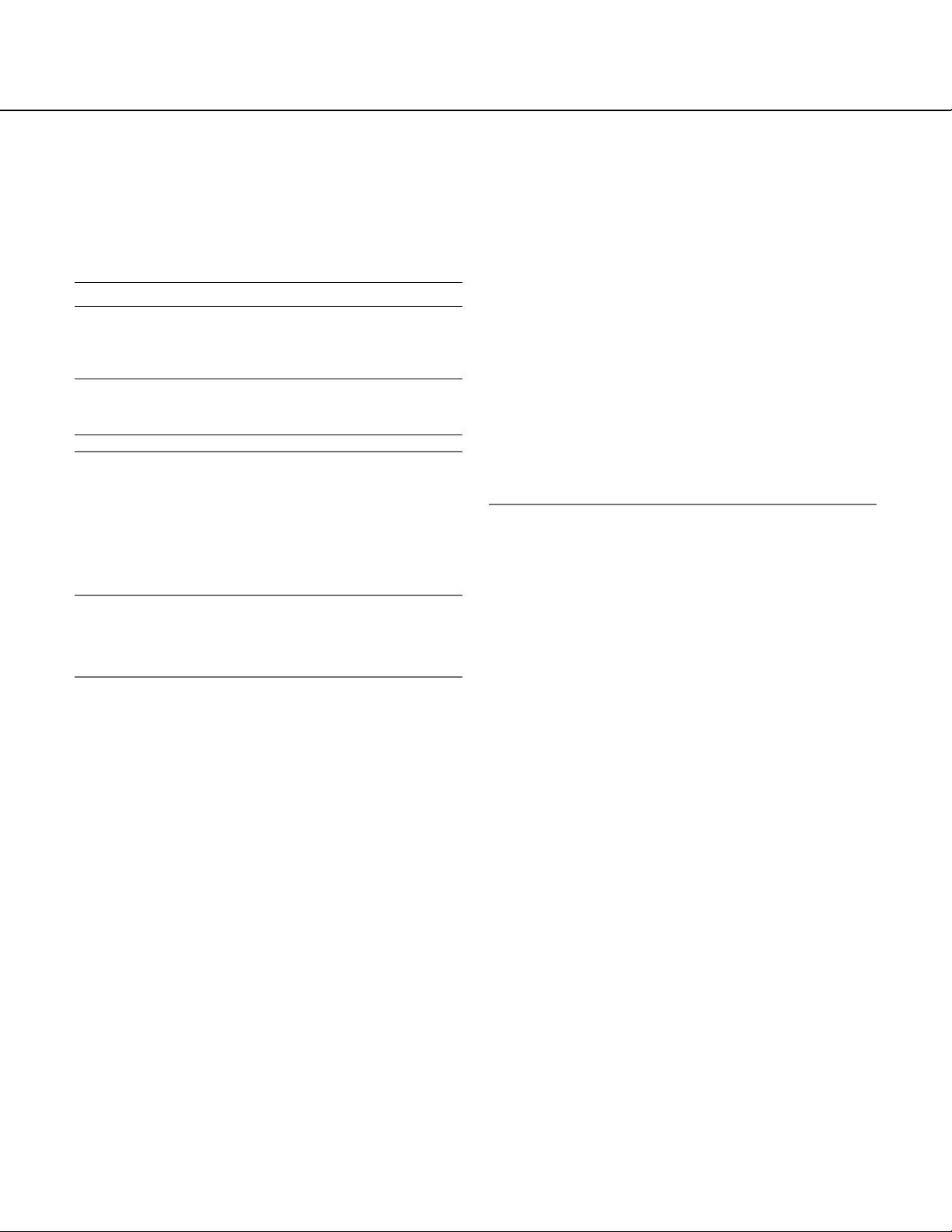
■ Информация о карте памяти SD
[Остаточная емкость]
Представляются общая емкость и остаточная емкость
карты памяти SD.
В зависимости от состояния карты памяти SD
представляемый размер (емкость) меняется следующим
образом.
Представление Описание
--------KB/--------KB Карта памяти SD не вставлена.
Не удалось получить
доступную емкость из-за
ошибки и др.
********KB/********KB Карта памяти SD не
форматирована, либо
заблокирована и пр.
Примечание:
• Когда выбрано "Откл." для "Перезаписать" и
возможный размер карты памяти SD достиг "0 KB", то
изображения не сохраняются на карте памяти SD.
Когда включена функция извещения, то при полной
загрузке карты памяти SD почта об извещении
пересылается на зарегистрированные адреса. (☞ Стр.
61 и 62)
[Формат]
Для форматирования карты памяти SD щелкают по
кнопке [Выполнить].
• В процессе форматирования невозможно получить
доступ к карте памяти SD.
• Когда карта памяти SD форматирована, то все данные,
сохраненные на ней, удаляются.
• В процессе форматирования нельзя отключать
камеру от сети питания.
• После форматирования карты памяти SD возможная
емкость карты может оказываться меньше, чем
исходная, так как на карте памяти SD автоматически
создается директория по умолчанию.
• Рекомендуемая карта памяти SD
Изготовлена компанией ''Panasonic''
Карта памяти SDHC:
4 Гб, 8 Гб, 16 Гб, 32 Гб
SD memory card:
64 Мб, 128 Мб, 256 Мб, 512 Мб, 1 Гб, 2 Гб
(за исключением мини-карты памяти SD и микро-
карты памяти SD)
• Следует использовать форматированную карту
памяти SD, совместимую со стандартной картой
памяти SD по умолчанию.
■ Изображения на карте памяти SD
[Допуск к изобр-ям]
Могут быть получены изображения, сохраненные на
карте памяти SD. Щелкают по кнопке [Выполнить]. О
порядке получения доступа к изображениям см. стр. 29.
Важно:
• Перед форматированием карты памяти SD необходимо выбрать "Использовать" в "Карта памяти SD" на
вкладке [Карта памяти SD] на странице "Основная"
(☞ стр. 26) и выбрать "Откл." в "Периодическая FTP-
передача изображений" на вкладке [FTP-пер. из.] на
странице "Сеть" (☞ стр. 77).
• Следует использовать карту памяти SD после ее
форматирования через вкладку [Карта памяти SD].
Если используется карта памяти SD, которая не
форматирована через вкладку [Карта памяти SD], то
может случиться, что нижеуказанные функции не
работают правильно.
• Сохранение/получение изображений при
неудачной передаче на FTP-передачи изображений с использованием функции периодической
FTP-передачи
• Сохранение/получение изображений по тревоге
• Сохранение/получение изображений, сохра-
ненных вручную
• Сохранение/приобретение журналов событий
тревоги, журналов ручной записи, журналов
ошибок в периодической FTP-передаче и
системных журналов
• Сохранение/получение изображений, записанных
с использованием функции записи SD-памяти
сетевого дискового рекордера Panasonic.
• Воспроизведение/скачивание изображений на
карте памяти SD
28
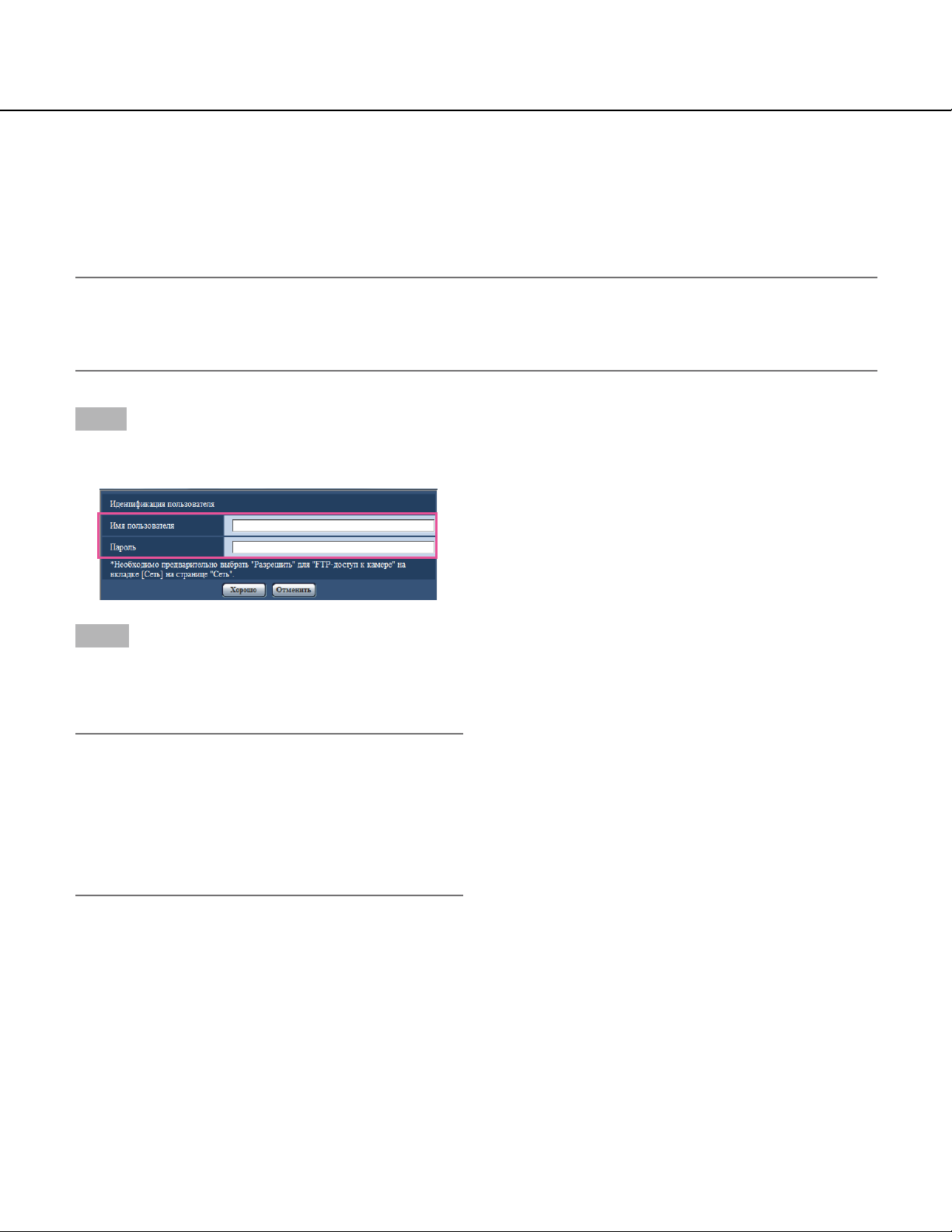
Доступ для копирования изображений, сохраненных на карте памяти SD, на
ПК [Изображения на карте памяти SD]
Щелкают по вкладке [Карта памяти SD] на странице "Основная". (☞ Стр. 20 и 21: Как отображать/управлять меню
установки)
Копирование на ПК изображений, сохраняемых на карте памяти SD, производят в следующем порядке. Необходимо
заранее выбрать "Разрешить" в параметре "FTP-доступ к камере" на вкладке [Сеть] на странице "Сеть". (☞ Стр. 73)
Важно:
• Может иногда оказываться невозможным осуществлять управление, когда другой пользователь готовится к
доступу к изображениям, сохраненным на карте памяти SD. В таком случае следует повторять операцию попозже.
• В зависимости от установки прокси-сервера или брандмауэра получение изображений через сеть может быть
невозможным. В таком случае надо обращаться к сетевому администратору.
Шаг1
Щелкают по кнопке [Выполнить] в "Допуск к изобр-ям".
Представляется окно аутентификации пользователя.
Шаг 2
После ввода имени и пароля пользователя щелкают по
кнопке [Хорошо].
Отображается фольдер, в котором сохраняются
изображения.
Примечание:
• При логине в камеру для доступа к изображениям
отображается драйв В в первую очередь.
В зависимости от уставки параметра "Сохранить
триггер" изображения могут быть сохранены в разных
директориях.
Переходят к директории, соответствующей
желаемым изображениям, затем копируют их.
Подробнее об структуре директории см. стр. 95.
29
